Page 1
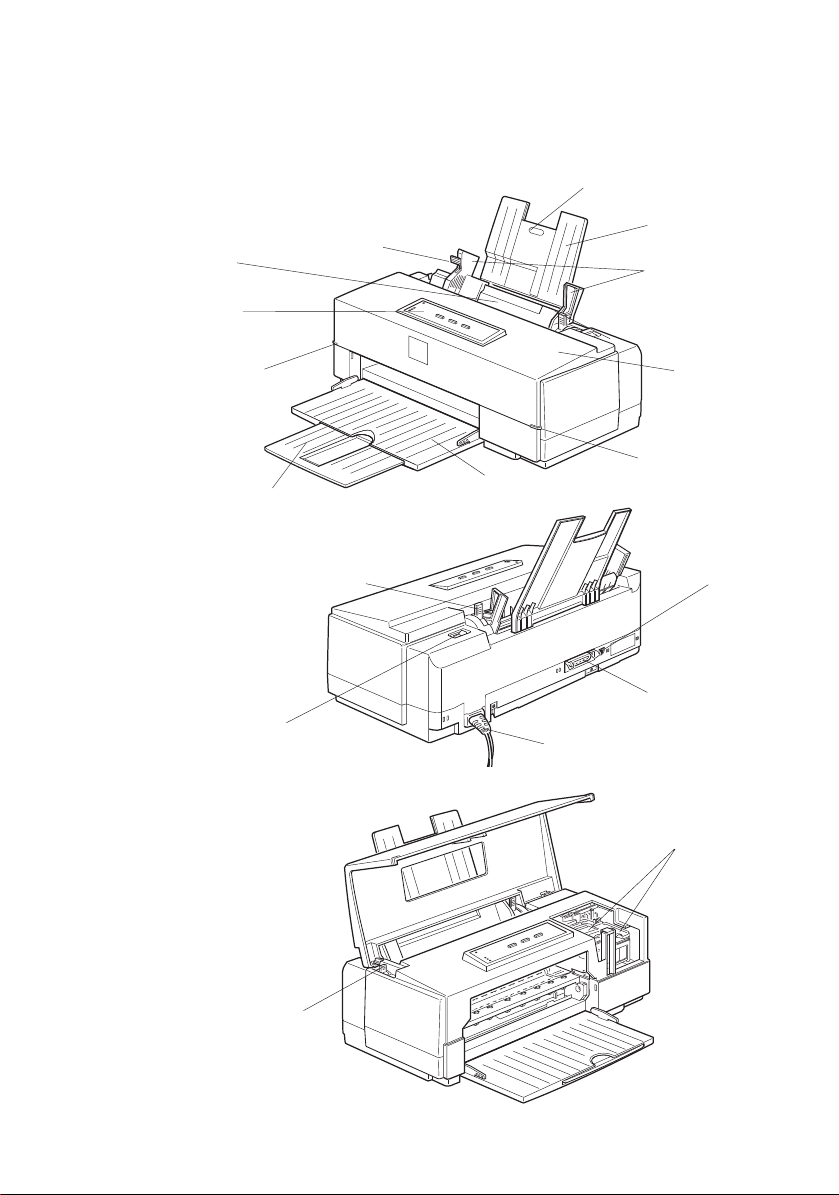
Eléments de l’imprimante
Extension du guide papier
Bac feuille à
feuille
Panneau de
contrôle
Encoche
Extension du plateau
de sortie
Levier de réglage
épaisseur du papier
Interrupteur
Marche/Arrêt
Levier de verrouillage du
guide latéral gauche
Guide papier
Guides latéraux
Capot de
l’imprimante
Encoche
Plateau de sortie
Connecteur d’interface
série
Connecteur d’interface
parallèle
Connecteur
d’entrée AC
Levier de réglage
Leviers d’insertion des
cartouches d’encre
Page 2
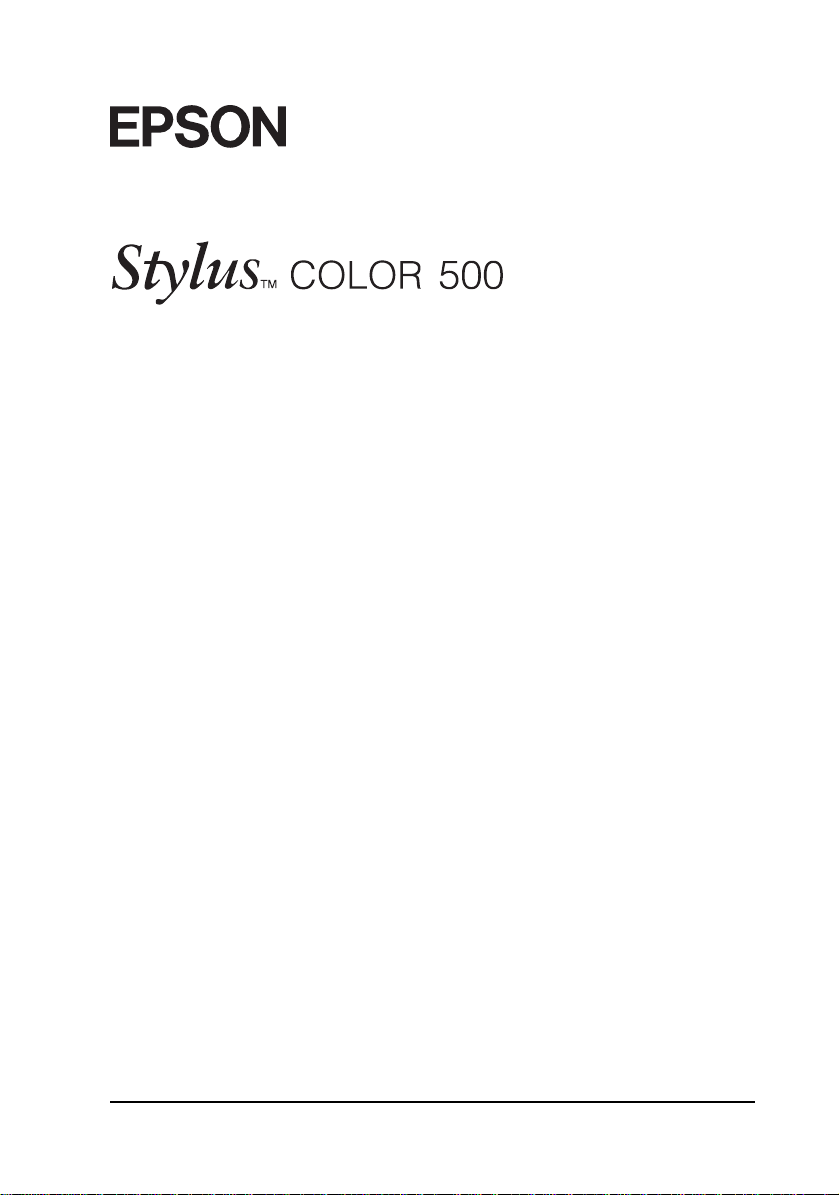
®
Imprimante à jet d’encre couleur
Tous droits réservés. La reproduction, l’enregistrement, ou la diffusion de tout ou partie de
ce manuel, sous quelqu e forme et par quelque moyen que ce soit, mécanique,
photographique, sonore ou autre, sans autorisation écrite expresse de Seiko Epson
Corporation, est interdite. L’exercice de la responsabilité relative au brevet ne s’applique
pas aux rensei gnements cont enus dans ce manuel. Seiko Epson Corpor at ion dégage
toute respons abil ité quant aux er reurs qui peuven t exister dans ce guide et aux problèmes
qui pourraient en résulter.
Seiko Epson Corporation et ses filiales ne peuvent être tenues responsables des dettes,
pertes, dépenses ou dommages encourus ou subis par l’acheteur de ce produit ou un
tiers, suite à un accident, une mauvaise utilisation, un abus, ou résultant de modifications,
réparations ou transformations non autorisées par Seiko Epson Corporation.
Seiko Epson Corporation et ses filiales ne peuvent être tenues responsables des
dommages et problè mes survenant suit e à l’utilisat ion d’ options et de produit s autres que
les produits Epson ou ceux approuvés par Seiko Epson Corporation.
EPSON , EPSO N ESC/P, EPSO N ESC/ P 2 et EPSON Stylus sont des marques dépos ées
de Seiko Epson Corporation.
Helve tica et Times sont des marque s de Linotype AG et/ou de ses filiales.
Macintosh est une marque déposée de Apple Computer, Inc.
Microso ft et Window s sont des marques déposées de Micr osoft Corpor ati on.
Rem ar que générale : Les autres noms de produits ut ilisés dans ce guide n’ ont qu’ un but
d’identi fic at ion et peuvent être des marques déposées de leurs propriétaires respectif s .
Copyright © 1996 Epson Fr ance, Levalloi s, France
Manuel de Référence
Page 3
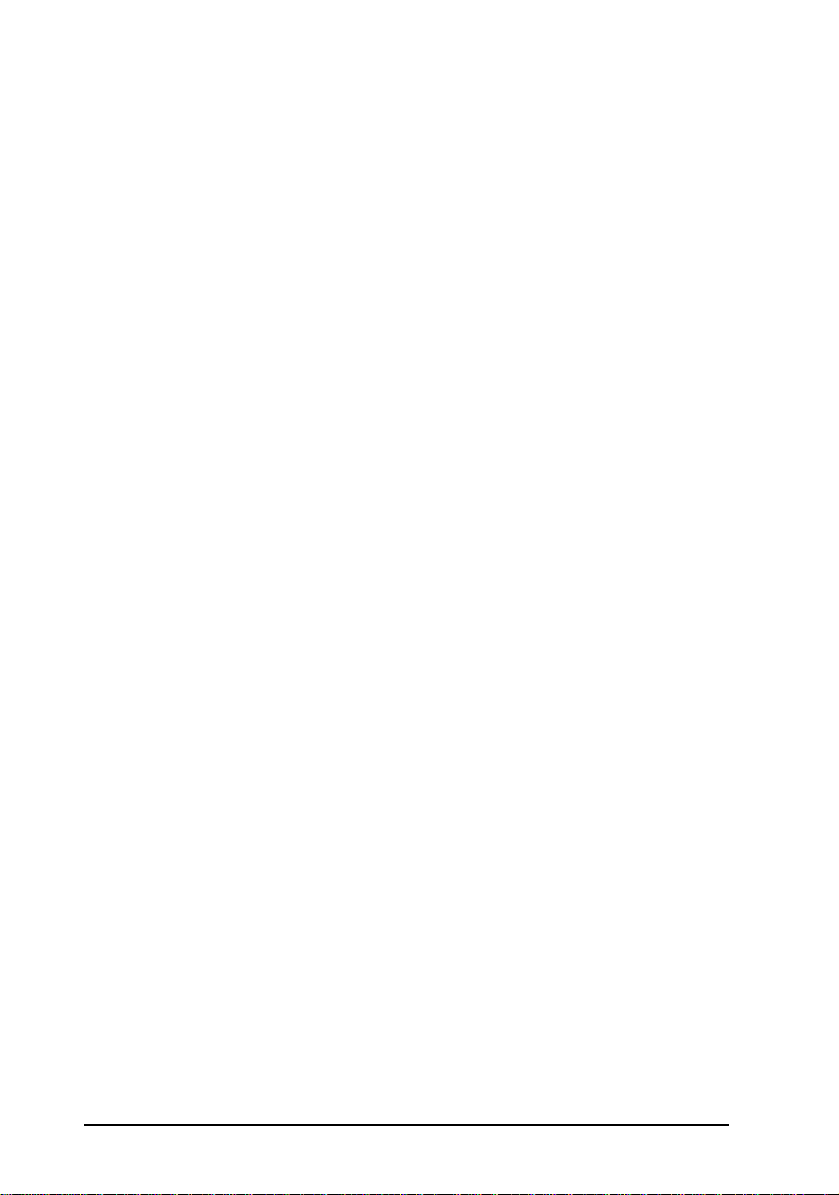
Déclaration de conformité
Norme ISO/IEC Guide 22 et EN 45014
Fabricant :SEIKO EPSON CORPORATION
Adresse : 3-5, Owa 3-Chome, Suwa-shi
Nagano-ken 392, Japon
Représentant : EPSON EUROPE B.V.
Adresse : Prof. J.H. Bavincklaan 5
1183 AT Amstelveen
Pay s Ba s
Déclare que le produit :
Appellation produit : Imprimante à jet d’encre
Nom du produit : Stylus COLOR 500
Modèle : P880A
est conforme aux directives et normes suivantes :
Directive 89/336/EEC :
EN 55022 Classe B
EN 50082-1
IEC 801-2
IEC 801-3
IEC 801-4
EN 61000-3-2
EN 61000-3-2
Directive 73/23/EEC :
EN 60950
Juin 1996
M. Hamamoto
Président de EPSON EUROPE B.V.
ii
Page 4
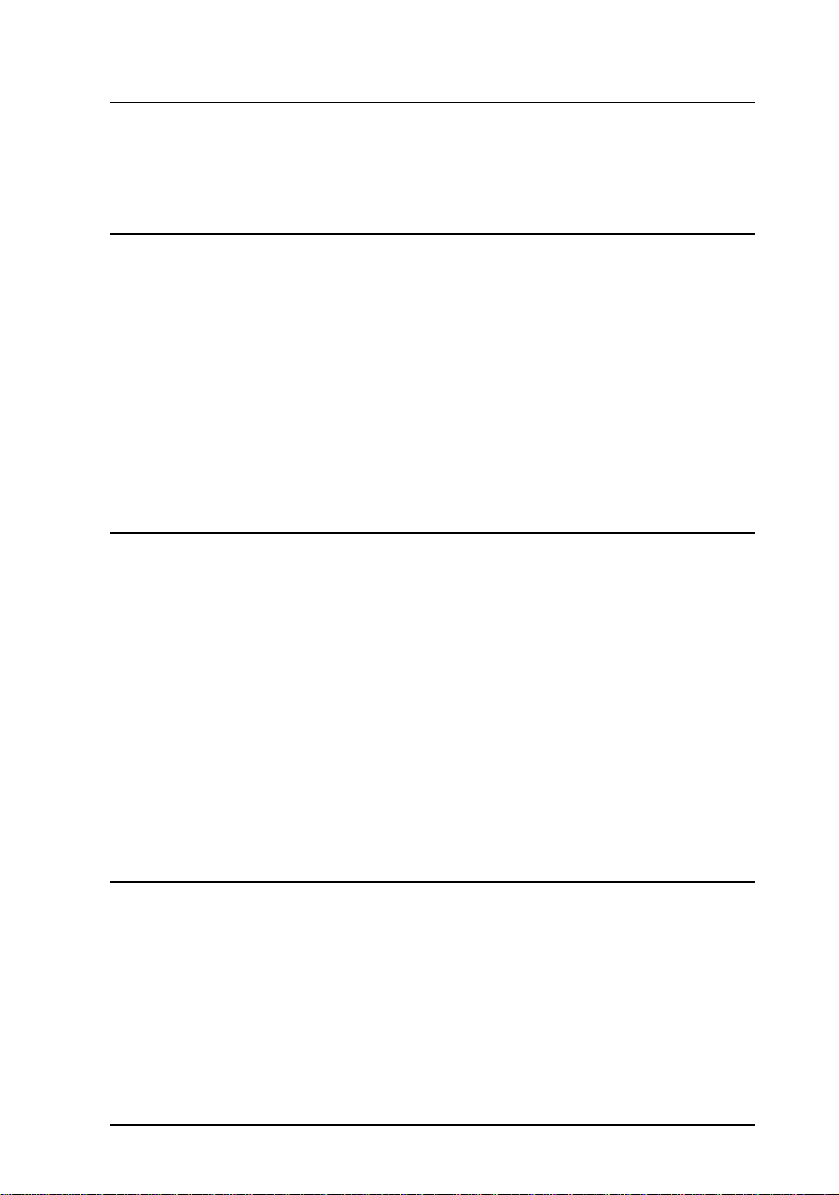
Sommaire
Introduction
A propos de ce manuel . . . . . . . . . . . . . . . . . . . . . i-1
Caractéristiques . . . . . . . . . . . . . . . . . . . . . . . . i-2
Options et consommables . . . . . . . . . . . . . . . . . . . i-3
Options . . . . . . . . . . . . . . . . . . . . . . . . . . . i-3
Consommables . . . . . . . . . . . . . . . . . . . . . . . i-4
Conformité ENERGY STAR . . . . . . . . . . . . . . . . . . i-5
Consignes de sécurité . . . . . . . . . . . . . . . . . . . . . i-5
Avertissements, messages et notes . . . . . . . . . . . . . . i-7
Chapitre 1
Positionnement des leviers d’épaisseur du papier et de réglage 1-2
Levier de réglage d’épaisseur du papier . . . . . . . . . . 1-2
Levier de réglage . . . . . . . . . . . . . . . . . . . . . . 1-3
Choix du papier et des autres supports . . . . . . . . . . . . 1-4
Chargement du papier et des autres supports . . . . . . . . . 1-6
Chargement de papier couché . . . . . . . . . . . . . . . 1-8
Chargement de papier glacé haute qualité . . . . . . . . 1-9
Chargement de transparents . . . . . . . . . . . . . . . . . . 1-11
Cartes A6 720 dpi . . . . . . . . . . . . . . . . . . . . . . . 1-12
Chargement d’enveloppes . . . . . . . . . . . . . . . . . . . 1-13
Chapitre 2
Paramétrage des impressions en couleur et en demi-ton . . . 2-3
Contrôle de la qualité d’impression . . . . . . . . . . . . . . 2-5
Contrôle des effets visuels . . . . . . . . . . . . . . . . . . . 2-9
Miroir Horizontal ou Miroir Vertical . . . . . . . . . . . . . 2-9
Impression sur papiers spéciaux
Utilisation du pilote d’impression pour Macintosh 2-2
iii
Page 5
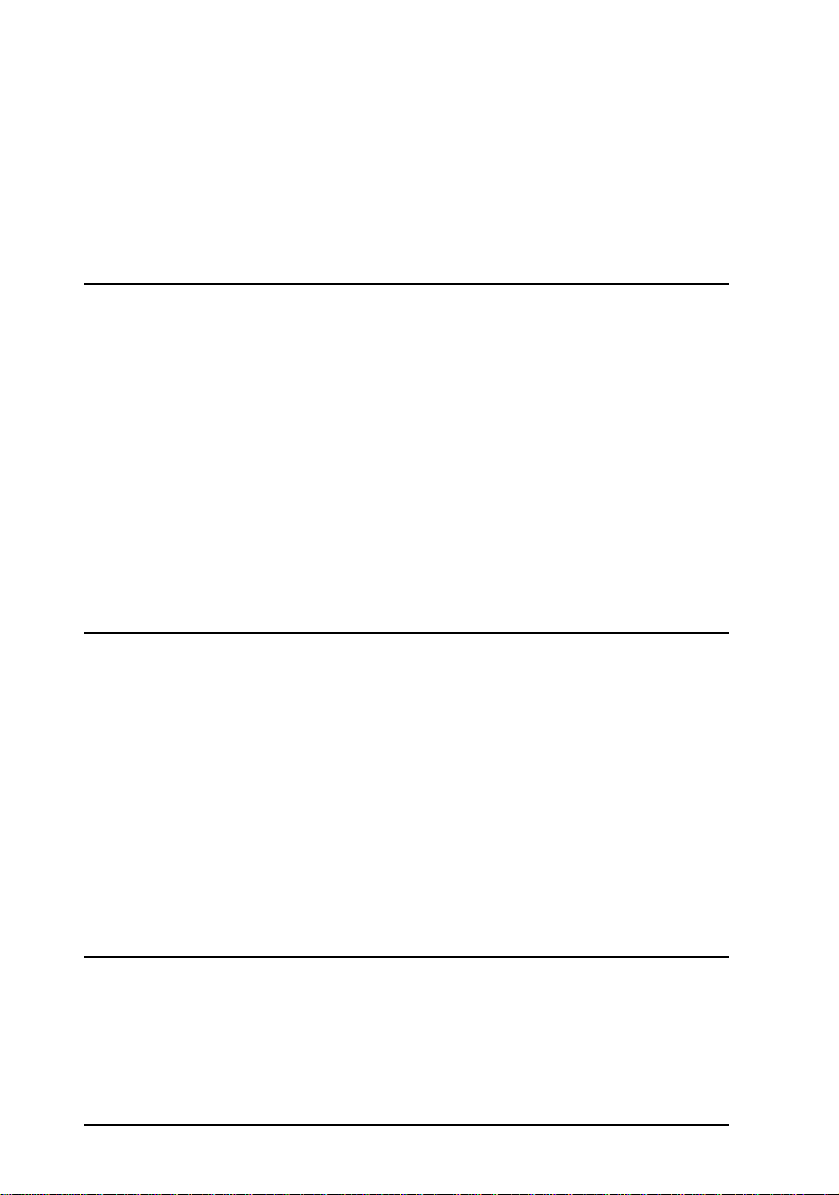
Image inversée . . . . . . . . . . . . . . . . . . . . . . . 2-9
Exemple en 72 dpi . . . . . . . . . . . . . . . . . . . . . 2-9
Modification du format de papier . . . . . . . . . . . . . . 2-10
Définition d’un format de papier personnalisé . . . . . . . . . 2-11
Chapitre 3
Utilisation du panneau de contrôle . . . . . . . . . . . . . . . 3-2
Voyants . . . . . . . . . . . . . . . . . . . . . . . . . . . 3-2
Touches . . . . . . . . . . . . . . . . . . . . . . . . . . . 3-3
Fonctions de mise sous tension . . . . . . . . . . . . . . . . . 3-4
Sélection des polices . . . . . . . . . . . . . . . . . . . . . . 3-5
Polices vectorielles . . . . . . . . . . . . . . . . . . . . . 3-6
Utilisation du mode de paramétrage par défaut . . . . . . . . . 3-7
Description des paramètres par défaut . . . . . . . . . . . 3-8
Modification des paramètres par défaut . . . . . . . . . . . 3-12
Utilisation du mode de réglage d’imprimante . . . . . . . . . . 3-14
Chapitre 4
Généralités sur l’impression couleur . . . . . . . . . . . . . . 4-2
Propriétés des couleurs . . . . . . . . . . . . . . . . . . . 4-2
Correspondance des couleurs affichées à l’écran
et des couleurs imprimées . . . . . . . . . . . . . . . . . 4-3
Procédé d’impression des couleurs . . . . . . . . . . . . . 4-5
Correspondance de la résolution de l’image et
de la résolution d’impression . . . . . . . . . . . . . . . . . . 4 -6
Informations de base sur l’impression couleur . . . . . . . . . 4-8
Optimisation de la vitesse d’impression . . . . . . . . . . . . . 4-11
Le panneau de contrôle
Impression couleur
Chapitre 5
Remplacement d’une cartouche d’encre . . . . . . . . . . . . 5-2
Nettoyage des têtes d’impression . . . . . . . . . . . . . . . . 5-6
Nettoyage de l’imprimante . . . . . . . . . . . . . . . . . . . 5-7
Calibration de l’imprimante . . . . . . . . . . . . . . . . . . . 5 -8
Maintenance
iv
Page 6
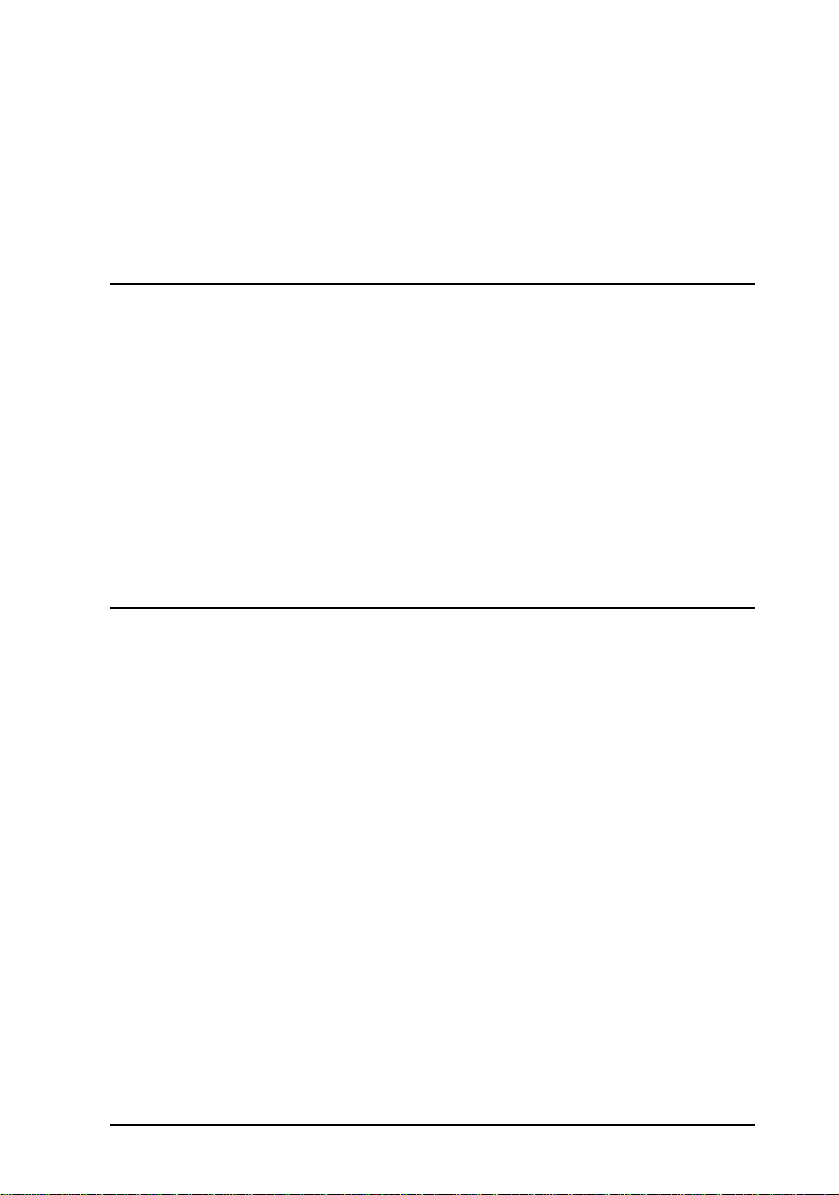
Pour les utilisateurs de Windows . . . . . . . . . . . . . . 5-8
Pour les utilisateurs de DOS . . . . . . . . . . . . . . . . 5-11
Pour les utilisateurs de Macintosh . . . . . . . . . . . . . 5-12
Transport de l’imprimante . . . . . . . . . . . . . . . . . . . 5-14
Chapitre 6
Qualité d’impression optimale . . . . . . . . . . . . . . . . . 6-2
Problèmes et solutions . . . . . . . . . . . . . . . . . . . . . 6-3
Voyants d’erreur . . . . . . . . . . . . . . . . . . . . . . 6-3
Alimentation électrique . . . . . . . . . . . . . . . . . . . 6-6
Impression . . . . . . . . . . . . . . . . . . . . . . . . . 6-6
Papier . . . . . . . . . . . . . . . . . . . . . . . . . . . 6-14
Problèmes de chargement et de bourrage du papier . . . 6-17
Consommation d’encre . . . . . . . . . . . . . . . . . . . 6-18
Status Monitor (Contrôleur d’état) . . . . . . . . . . . . . 6-18
Annexe
Caractéristiques techniques . . . . . . . . . . . . . . . . . . A-2
Impression . . . . . . . . . . . . . . . . . . . . . . . . . A-2
Papier . . . . . . . . . . . . . . . . . . . . . . . . . . . A-3
Cartouches d’encre . . . . . . . . . . . . . . . . . . . . . A-6
Caractéristiques mécaniques . . . . . . . . . . . . . . . A-7
Caractéristiques électriques . . . . . . . . . . . . . . . . A-8
Environnement . . . . . . . . . . . . . . . . . . . . . . . A-9
Normes de sécurité . . . . . . . . . . . . . . . . . . . . . A-9
Interfaces . . . . . . . . . . . . . . . . . . . . . . . . . . . A-9
Interface parallèle . . . . . . . . . . . . . . . . . . . . . A-9
Interface série . . . . . . . . . . . . . . . . . . . . . . . A-15
Initialisation . . . . . . . . . . . . . . . . . . . . . . . . . A-16
Paramètres par défaut . . . . . . . . . . . . . . . . . . . A-16
Sommaire des commandes . . . . . . . . . . . . . . . . . . A-17
Commandes ESC/P 2 . . . . . . . . . . . . . . . . . . . A-17
Commandes d’émulation IBM X24E . . . . . . . . . . . . A-18
En cas de problème
Caractéristiques
v
Page 7
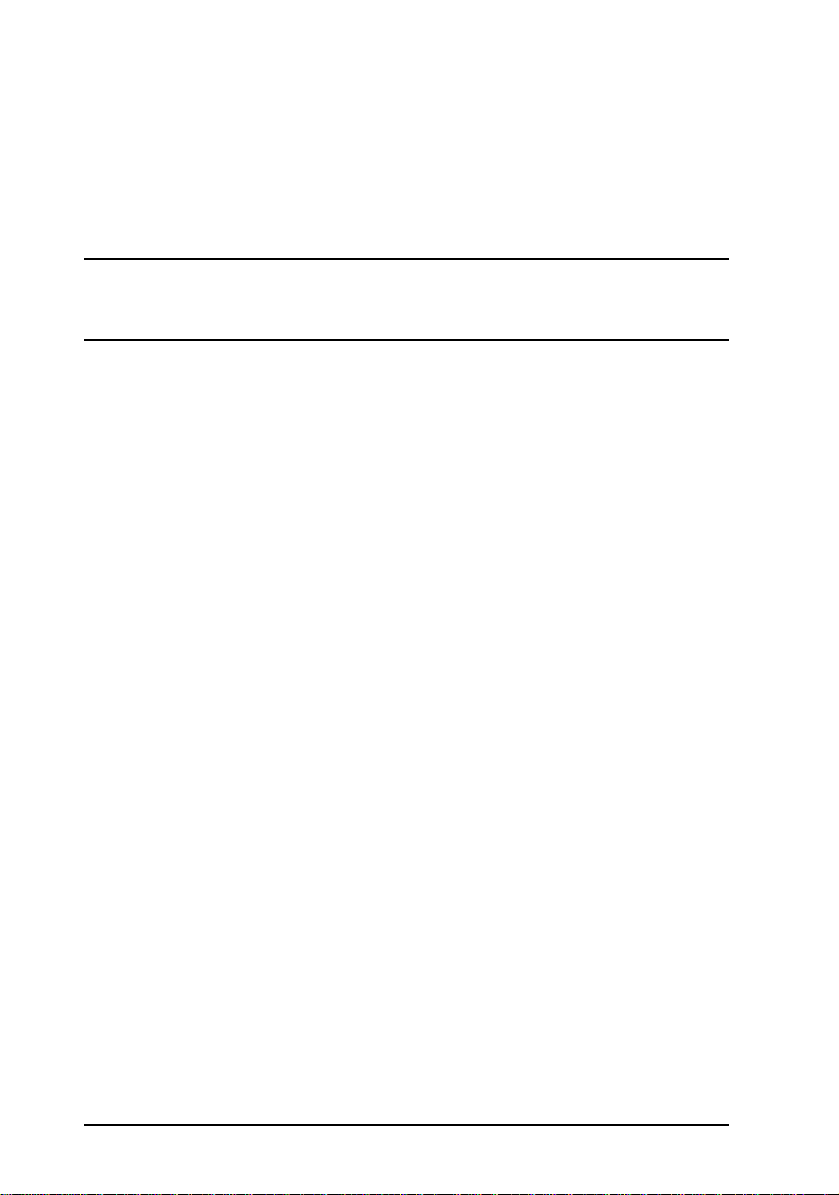
Table de caractères . . . . . . . . . . . . . . . . . . . . . . . A-19
Jeux de caractères internationaux . . . . . . . . . . . . . A-23
Caractères disponibles avec la commande ESC ( ^ . . . . A-24
Glossaire
Index
vi
Page 8
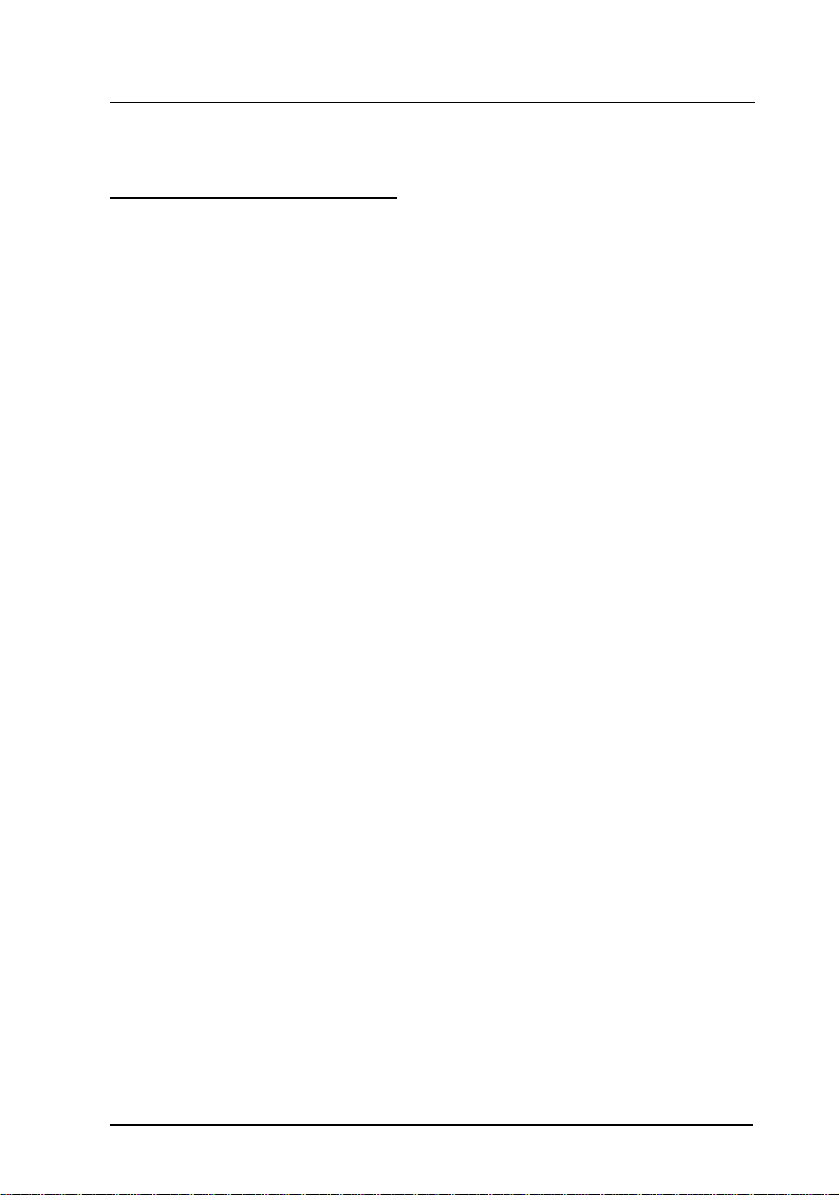
Introduction
A propos de ce manu el
Ce manuel est struc turé de la man iè r e suiv an te :
Le chapitre 1 vous explique comment imprimer sur des
❑
supports spéciaux, tels que des enveloppes ou des
transparents. Pour obtenir les meilleurs résultats avec ces
types de support, lisez attentivement ce chapitre.
Le chapitre 2 comporte des informations détaillées sur le
❑
pilote d’impression Apple
d’informations sur l’installation du pilote, reportez-vous au
Manuel d’installation
d’impression Microsoft
en ligne en suivant les indications du chapitre 2 du
d’installation
Le chapitre 3 décrit la procédure d’utilisation du panneau
❑
de contrôle de l’imprimante. Pour mo difier les paramètres
par défaut de l’imprimante, reportez-vous à "Utilisation du
mode de paramétrage par défaut" de ce chapitre.
.
®
Maci ntos h®. Pour plus
. Pour plus d’i nfo r ma tio ns su r le pilote
®
Windows®, reportez-vous à l’aide
Manuel
Le chapitre 4 contient des conseils utiles relatifs aux
❑
impressions de documents couleur.
Le chapitre 5 décrit les opérations de maintenance relatives
❑
à l’imprimante. Reportez-vous à ce chapitre pour remplacer
les cartouches d’encre ou net toyer les têtes d’im pr ession .
Ce chapitre décrit également les précautions et dispositions
à prendre pour le transport de l’imprimante.
Le chapitre 6 comporte les solutions à apporter aux
❑
principaux problèmes qui peuvent se présenter.
Introduction
1
Page 9
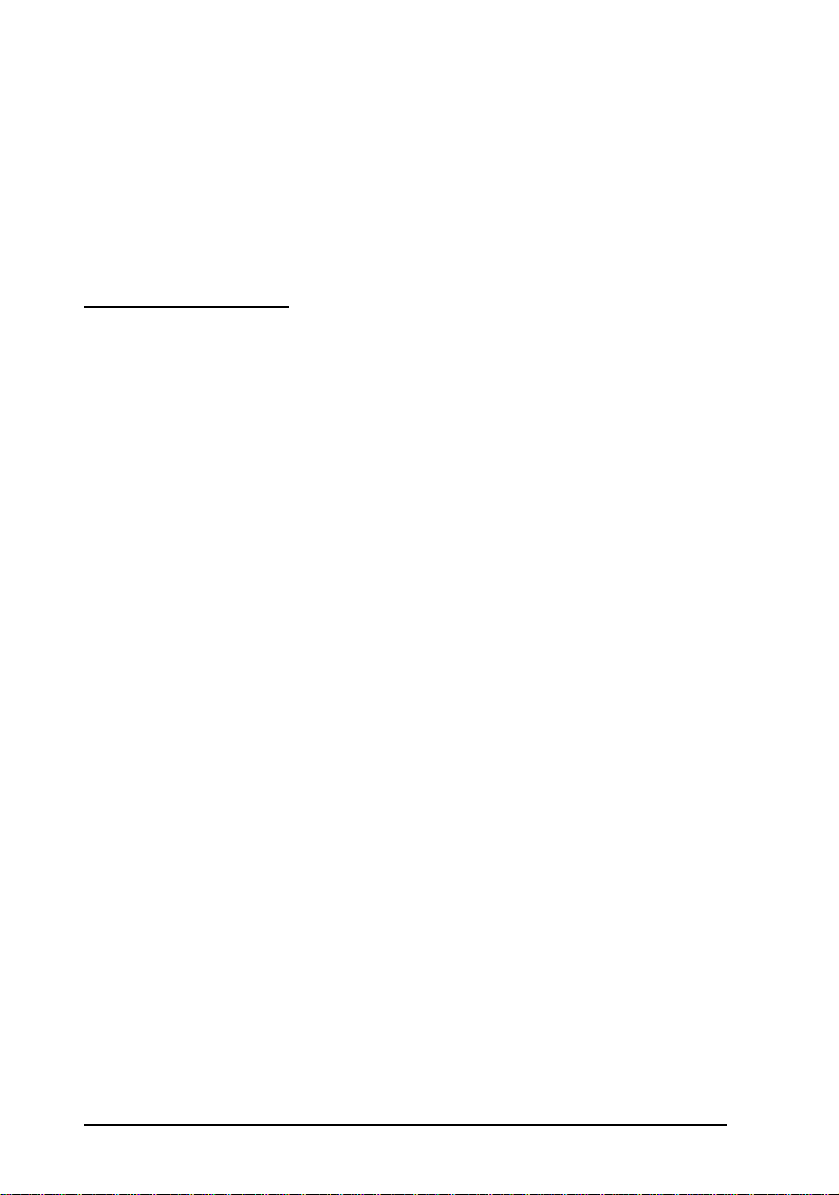
L’annexe regroupe les caractéristiques techniques de
❑
l’imprimante, une liste de commandes et des tables de
caractères.
Un glossaire et un index vous aideront à vous repérer
❑
rapidement dans ce manuel .
Car a ctéri st iques
Votre nouvelle imprimante couleur EPSON® à jet d’encre est
parfaitement adaptée aux applications domestiques et
professionnelles. Elle présente les caractéristiques suivantes :
Impression couleur. Textes et graphiques peuvent être
❑
imp rim és en cou le ur depui s pratiquem ent tou tes les
appl ic ations.
Impression à 720 dpi de qualité pratiquement
❑
photographique. La tête d’impression EPSON permet
d’imprimer, à haute résolution, des points plus petits et plus
précis sur des papiers couchés, des papiers glacés de
haute qualité et des papiers ordinaires. Des paramètres
spécifiques permettent également d’imprimer sur d’autres
supports, tels que des transparents par exemple.
2
Impression de haute qualité. La nouvelle technologie à jet
❑
d’encre EPSON permet d’obtenir des impressions de textes
et graphiques particulièrement nettes et précises. La
fonction MicroWeav e EPSON permet en outre d’éliminer
l’effet de tramage généralement associé aux impressions
effectuées sur des imprimantes matricielles.
Pilotes d’impression pour Windows et Macintosh. Les
❑
pilotes livrés avec votre imprimante vous permettent de
personnaliser rapidement et en toute simplicité vos
paramètres d’impr essi on.
Introduction
Page 10

Impression grande vitesse. La vitesse d’impression peut
❑
atteindre 200 caractères par seconde (à 10 car./pouce).
Bac feuille à feuille intégré. Ce bac permet de charger
❑
jusqu’à 100 feuilles de papier ordinaire pour alimenter
automatiquement votre imprimante. Il permet également de
charger des enveloppes, des transparents, des feuilles de
papier glacé haute qualité et d’autres supports spécifiques.
Fonctionnement silencieux. La technologie du jet d’encre
❑
permet de préserver le confort de votre environnement
sonore.
Interfaces parallèle et série Macintosh intégrées.
❑
Options et conso mmabl es
Options
Votre imprimante peut être équipée des options suivantes :
Câbles d’interface
EPSON tient à votre disposition différents types de câbles
d’interface. Il est toutefois possible d’utiliser tout câble
répondant aux exigences ci-dessous. Pour plus d’informations,
reportez-vous à la documentation de votre ordinateur.
Câble d’in terface parallèle (bli ndé) Réf . 900 316
D-SUB 25 broches (côté ordinateur)
et série Amphenol-57 36 broches
(côté imprimante)
Câble série Macintosh Réf. 500335
Introduction
3
Page 11
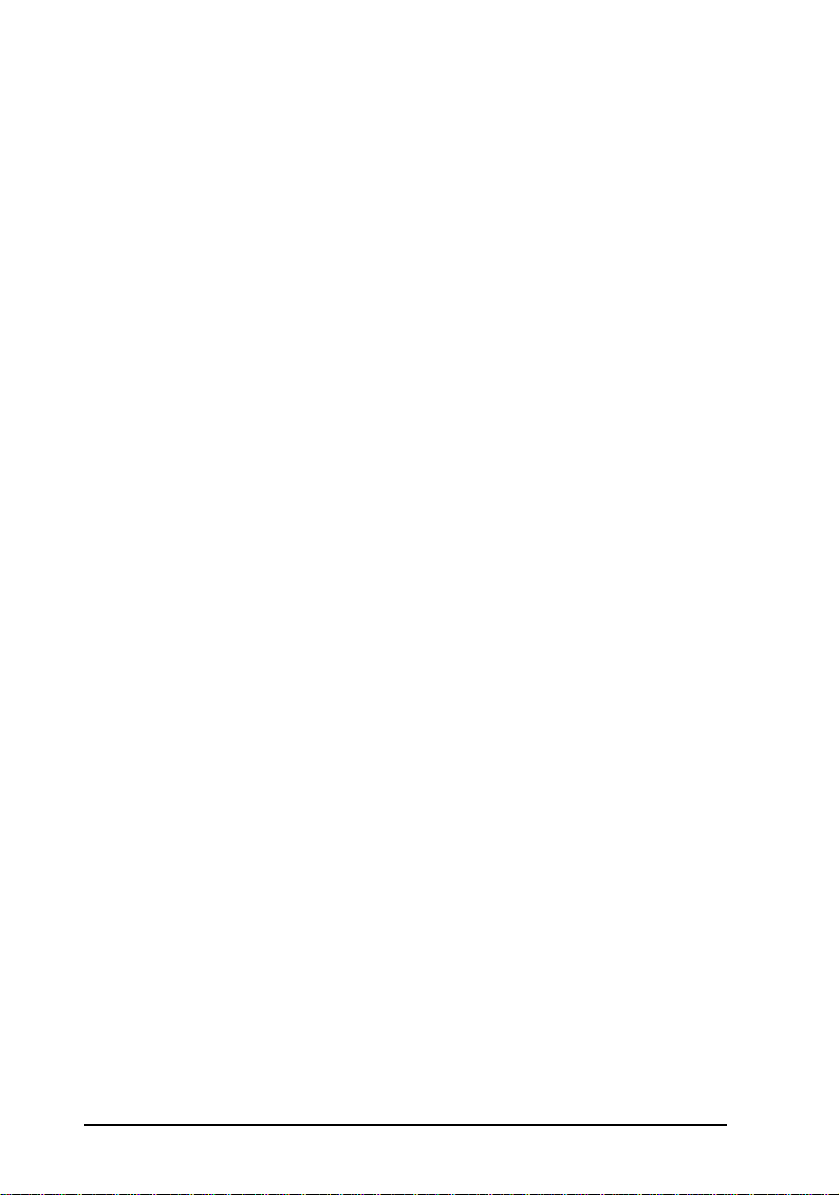
Consommables
Les produits consommables suivants sont disponibles pour
votre impriman te :
Cartouches
Cartouche noire S020093Réf. 550224
Cartouche couleur S020097Réf. 550226
Supports spéciaux EPSON
Papier couché A4 360 dpi (250 feuilles) Réf. 550205W
Papier couché A4 720 dpi (100 feuilles) S041061Réf. 550206N
Papier couché A4+ (Legal) (100 feuilles) S041067Réf. 550188N
Cartes en papier couché A6 720 dpi
(50 cartes) S041054Réf. 550194
Transparents A4 Stylus (30 feuilles) S041027Réf. 550207N
Papier A4 Glacé Haute Qualité (15 feuilles) S041071Réf.
550211N
4
Introduction
Page 12
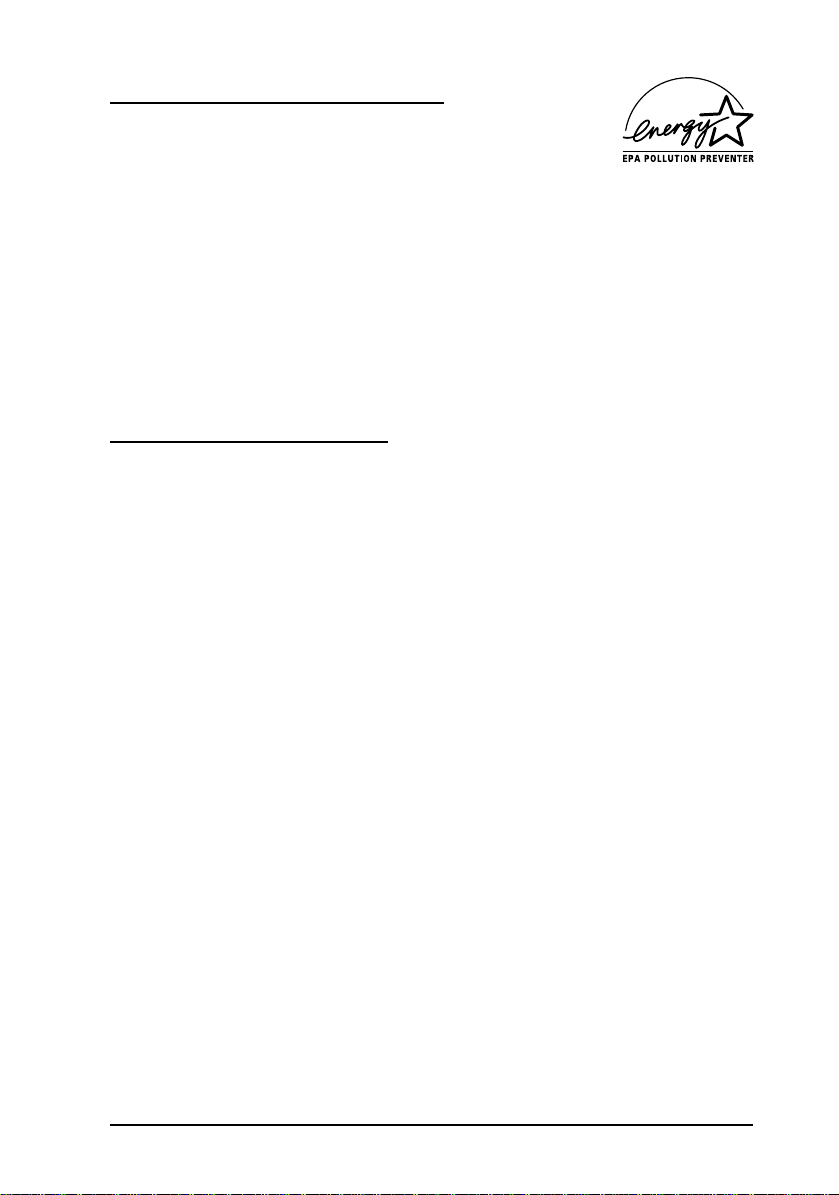
Conformité ENERGY STAR
En sa qualité de partenaire international ENERGY STAR,
EPSON s’engage à ce que ses produits répondent aux critères
d’économie d’energie du programme ENERGY STAR.
Le progr amm e ENERG Y STAR sou tie nt le dév eloppeme nt
volontaire de produits informatiques (ordinateurs, imprimantes
et autres périphériques) à faible consommation d’énergie.
Consignes de sécur ité
Prenez connaissance de l’ensemble de ces instructions et
conservez-les au cas où vous en auriez besoin dans l’avenir.
Respectez les avertissements et les instructions qui figurent sur
l’imprimante.
Débranchez l’imprimante avant de la nettoyer. Nettoyez
❑
l’imprimante à l’aide d’un chiffon humide. Veillez à ne pas
verser de liquide sur l’o rdin at e ur.
Ne placez pas l’imprimante sur un support instable ou à
❑
proximité d’un radiateur ou d’une source de chaleur.
Placez l’imprimante sur une surface plane. Celle-ci ne
❑
fonctionnera pas correctement si elle ne repose pas à
l’horizontale.
Veillez à ne pas obstruer, ni recouvrir, les fentes et ouver-
❑
tures d’aération pratiquées dans le châssis de l’imprimante.
N’enfoncez pas d’objet à travers ces fentes.
Vérifiez que la source d’alimentation électrique à laquelle
❑
l’imprimante est raccordée présente les caractéristiques
spécifiées sur l’imprimante.
Introduction
5
Page 13
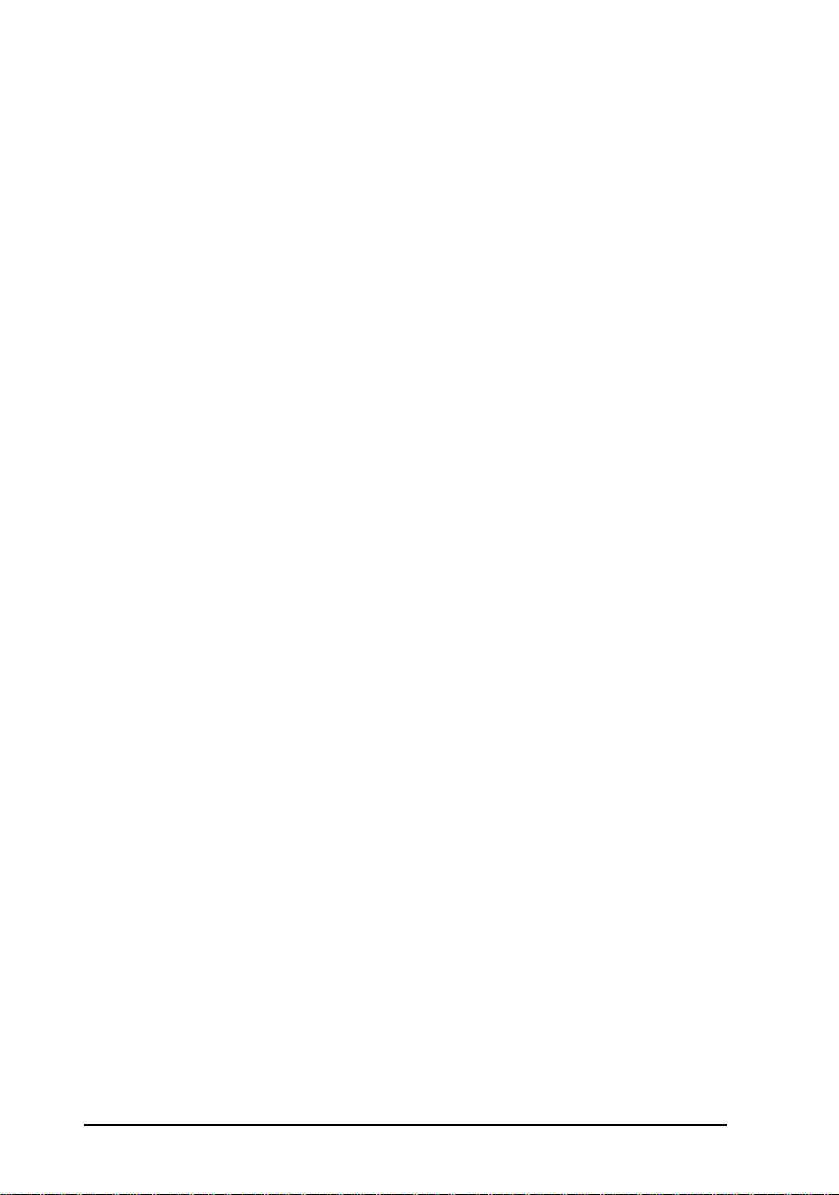
Connectez tous vos équipements à des prises murales
❑
équipées de dispositifs de mise à la terre. Evitez de
connecter votre imprimante à un circuit électrique qui
alimente des appareils susceptibles d’entraîner des
variations de tension, tels que photocopieurs ou dispositifs
de conditionnement d’air.
Veillez à conserver le cordon d’alimentation en bon état.
❑
Si vous utilisez une rallonge, assurez-vous que l’intensité
❑
totale des appareils qui y sont reliés ne dépasse pas
l’intensité supportée par la rallonge. En outre, vérifiez que
l’intensité totale des produits branchés sur la prise murale
ne dépasse pas 15 ampères.
Sauf indication expresse dans ce manuel, ne cherchez pas
❑
à réparer vous-même l’imprimante.
Débranchez l’imprimante du secteur et faites-la réparer par
❑
un tec hnicien qualif ié si l’un des c as de figu re ci-dess ous se
présent e :
Le câble d’alimentation ou la prise est endommagé(e) ; un
liquide a été renversé sur l’imprimante ; l’imprimante est
tombée ou son châssis a été endommagé ; l’imprimante ne
foncti onne pas corr ect em ent ou vou s note z une nette
dégradation de ses performances ; ne procédez qu’aux
réglages décrits dans ce manuel.
6
Si vous envisagez d’utiliser votre imprimante en Allemagne,
❑
observez les instructions ci-dessous :
Pour assurer une protection efficace de votre imprimante
contre les courts-circuits et les surtensions, l’alimentation
électrique de votre immeuble doit être équipée d’un
disjoncteur calibré à 16 ampères.
Introduction
Page 14
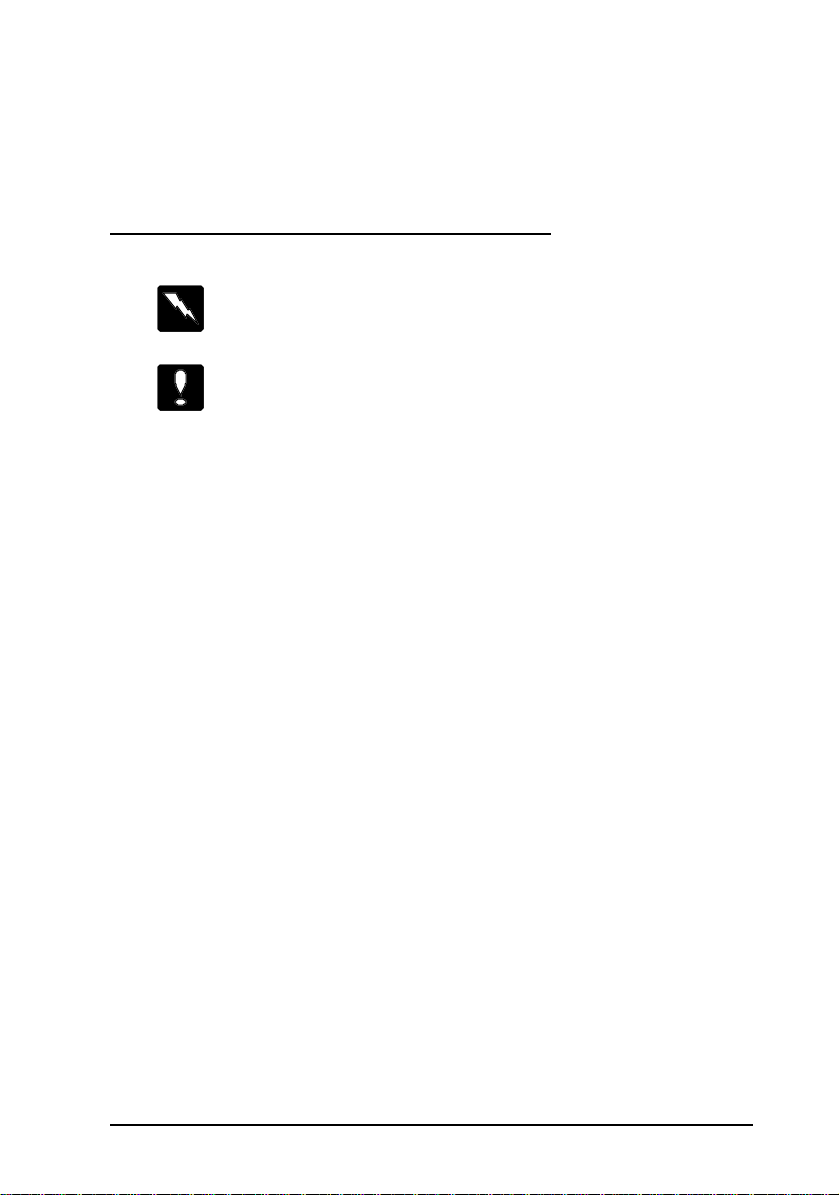
Beim Anschluß des Druckers an die Netzversorgung muß
sichergestellt werden, daß die Gebäudeinstallation mit
einem 16 A Überstromschutzschalter abgesichert ist.
Avertissements, messages et notes
Les messages
attentivement afin d’éviter tout accident corporel.
Les messages
auxquelles vous devez vous conformer pour éviter
d’endommager votre installation.
Les messages
et des cons eil s uti les conc ernant le fonc ti onn em ent de votre
imprim ante.
ATTENTION !
IMPORTANT !
contiennent des informations importantes
Note
doivent être lus
contiennent des instructions
Introduction
7
Page 15
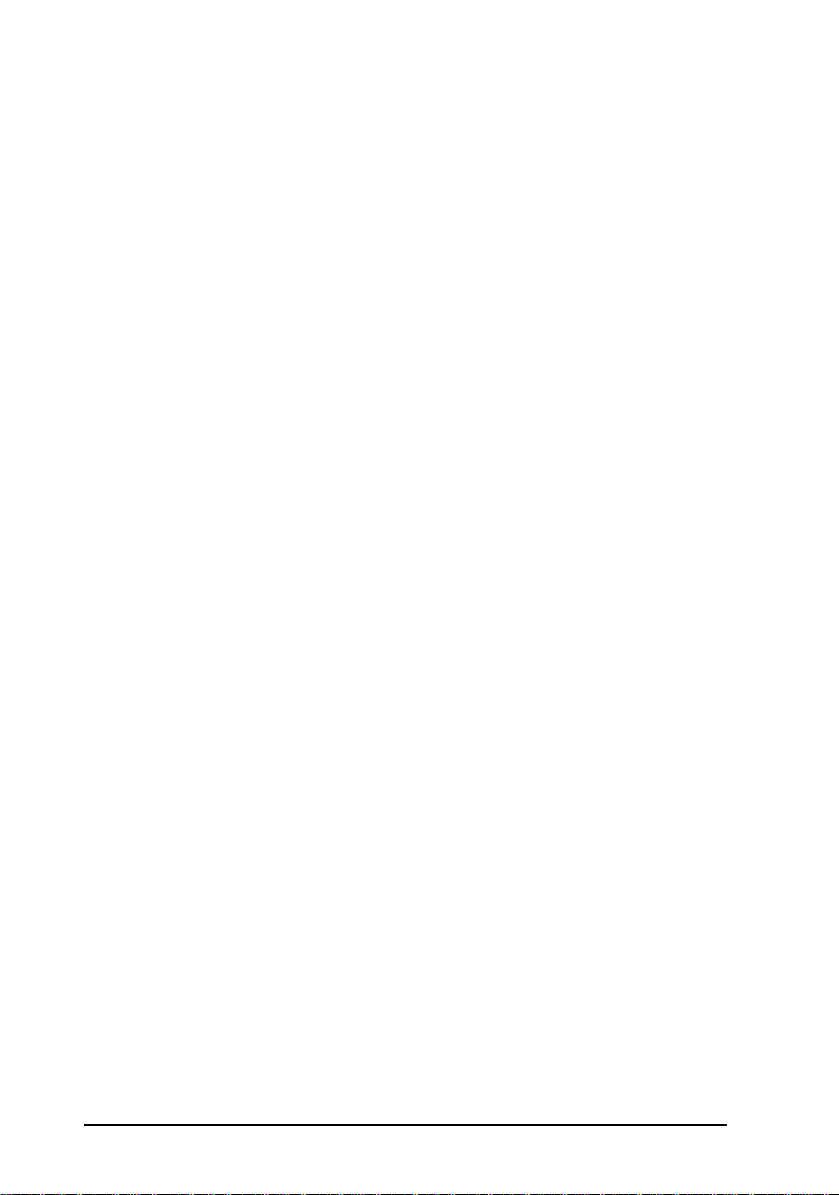
8
Introduction
Page 16
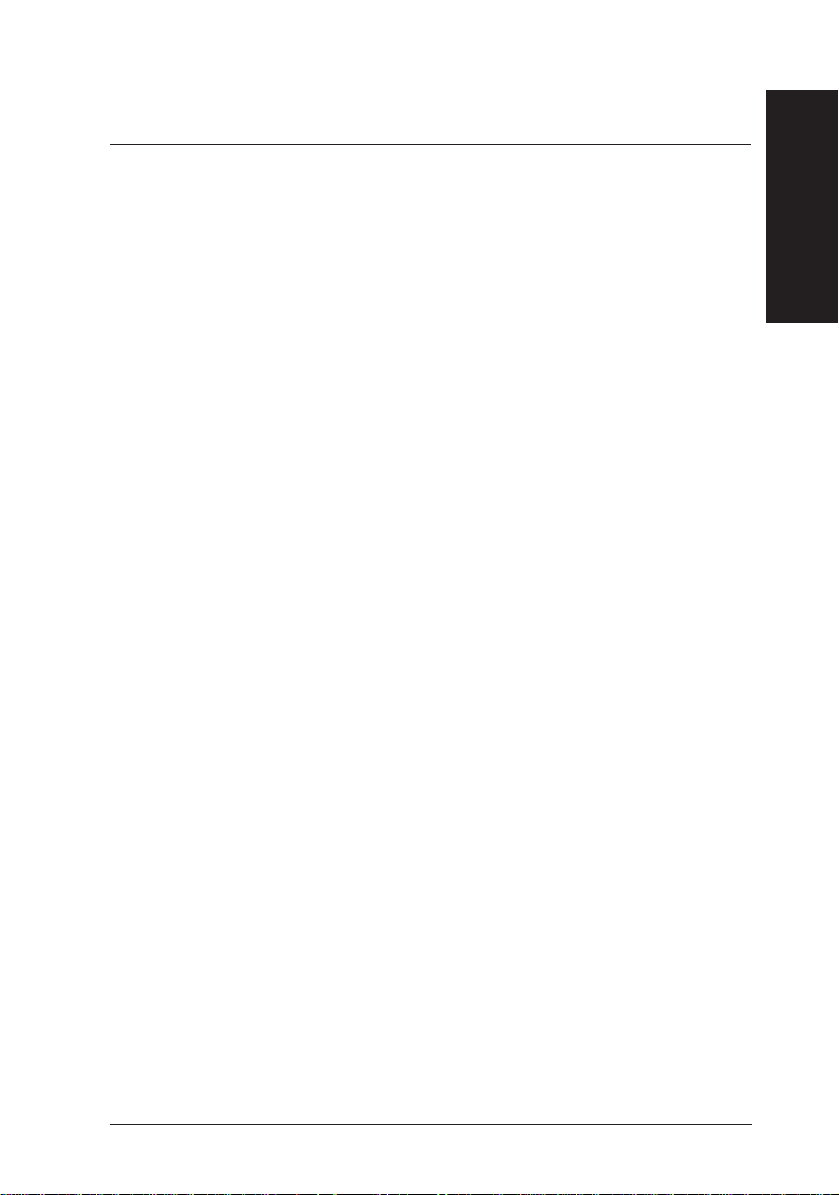
Chapitre 1
Impression sur papiers spéciaux
Positionnement des leviers d’épaisseur du papier et de réglage . . . . 1-2
Levier de réglage d’épaisseur du papier . . . . . . . . . . . . . 1-2
Levier de réglage . . . . . . . . . . . . . . . . . . . . . . . . . 1-3
Choix du papier et des autres supports . . . . . . . . . . . . . . . . 1-4
Chargement du papier et des autres supports . . . . . . . . . . . . . 1-6
Chargement de papier couché . . . . . . . . . . . . . . . . . . . 1-8
Chargement de papier glacé haute qualité . . . . . . . . . . . . 1-9
Chargement de transparents . . . . . . . . . . . . . . . . . . . . . . 1-11
Cartes A6 720 dpi . . . . . . . . . . . . . . . . . . . . . . . . . . . 1-12
Chargement d’enveloppes . . . . . . . . . . . . . . . . . . . . . . . 1-13
1
Impression sur papiers spéciaux 1-1
Page 17
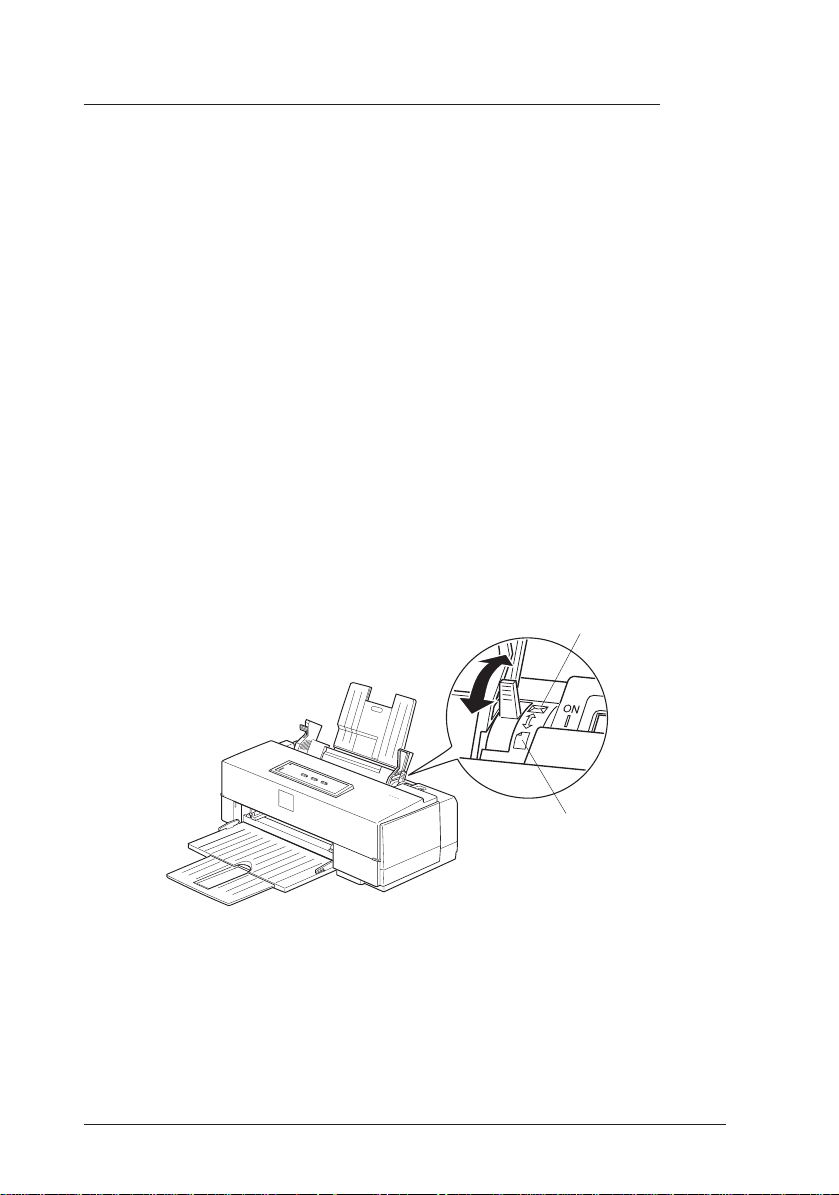
Positionnement des leviers d’épaisseur du papier et de
réglage
Avant de commencer vos impressions sur des papiers spéciaux, vous
devrez peut-être modifier la position des leviers de réglage et
d’épaisseur du papier.
Note :
Avant de modifier la position de ces leviers, assurez-vous que
l’imprimante est au repos et qu’il n’y a pas de papier dans le trajet du
papier à l’intérieur de l’imprimante ou dans le bac feuille à feuille.
Levier de réglage d’épaisseur du papier
Le levier de réglage d’épaisseur du papier peut être placé sur deux
positions : feuille simple et papier épais. Reportez-vous au tableau qui
suit et positionnez le levier en fonction du type de papier que vous
envisagez d’utiliser.
Papier épais
1-2 Impression sur papiers spéciaux
Feuille simple
Page 18

Type de papier Position du levier
Papier ordinaire Feuille simple
Enveloppes Papier épais
Cartes A6 Papier épais
Transparents Feuille simple
Papier glacé haute qualité Feuille simple
Levier de réglage
Pour imprimer sur des supports épais, tels que des enveloppes, ou si
vos documents imprimés sont tachés, placez le levier de réglage sur la
position “+”. Pour modifier sa position, ouvrez le capot de
l’imprimante et changez sa position conformément à l’illustration
ci-dessous.
Impression sur papiers spéciaux 1-3
Page 19
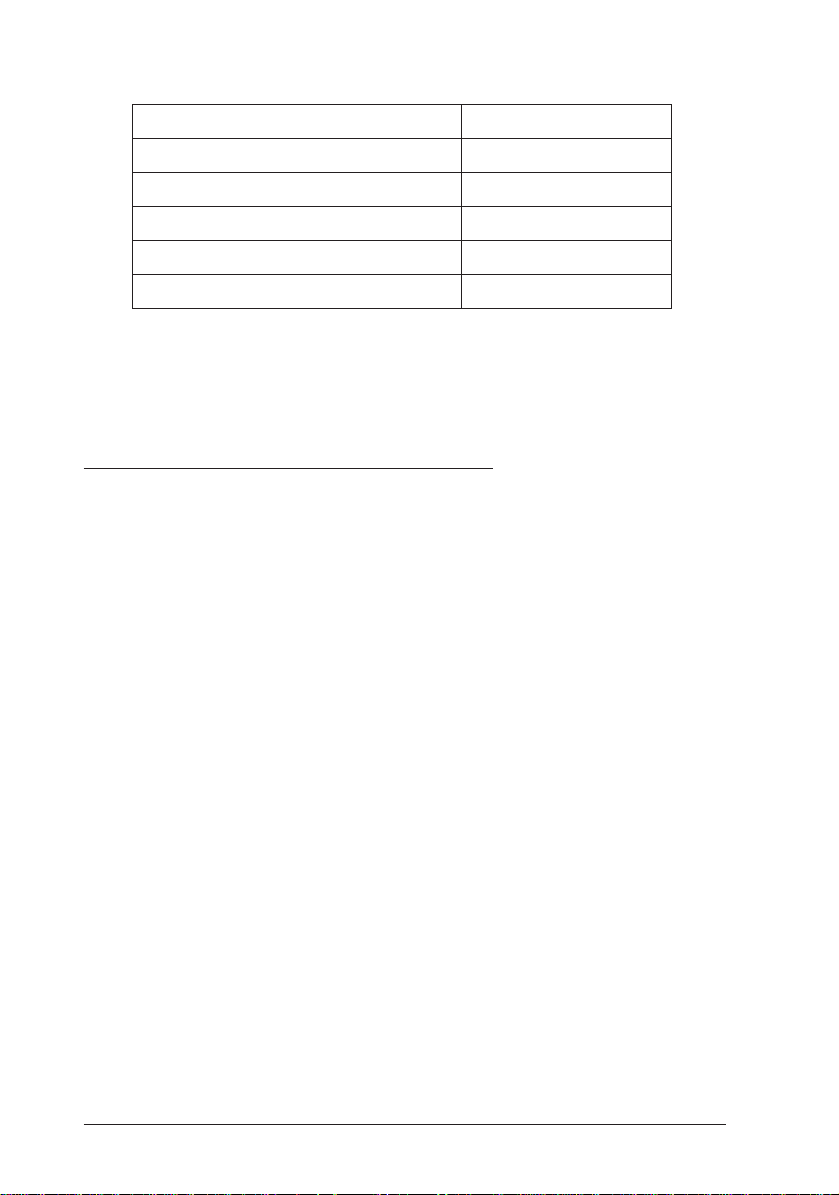
Type de papier Position du levier
Papier ordinaire 0
Enveloppes +
Cartes A6 0
Transparents 0
Papier glacé haute qualité 0
Note :
Si vos documents imprimés sont tachés, placez le levier de réglage sur
la position “+”.
Choix du papier et des autres supports
Votre imprimante permet d’obtenir des impressions qualité avec la
plupart des papiers ordinaires de qualité supérieure. Du fait de la
quantité d’encre réduite qu’ils absorbent, les papiers couchés donnent
les meilleurs résultats. Toutefois, si le papier couché utilisé n’absorbe
pas suffisamment d’encre, cette dernière risque de tacher vos
documents.
Vous devez normalement pouvoir obtenir une bonne qualité
d’impression avec la plupart des types de papier couché. Néanmoins,
la qualité d’impression peut varier en fonction de la qualité et du
fabricant du papier utilisé. Procédez à des essais avant d’acheter des
quantités importantes d’un type de papier.
Pour obtenir les meilleurs résultats, choisissez les papiers spéciaux et
transparents EPSON, spécialement conçus pour les types d’encre
utilisés dans les imprimantes EPSON à jet d’encre.
Papier couché 360 dpi EPSON
Utilisez ce papier pour obtenir les meilleurs résultats lors de vos
impressions à une résolution de 360 dpi.
1-4 Impression sur papiers spéciaux
Page 20
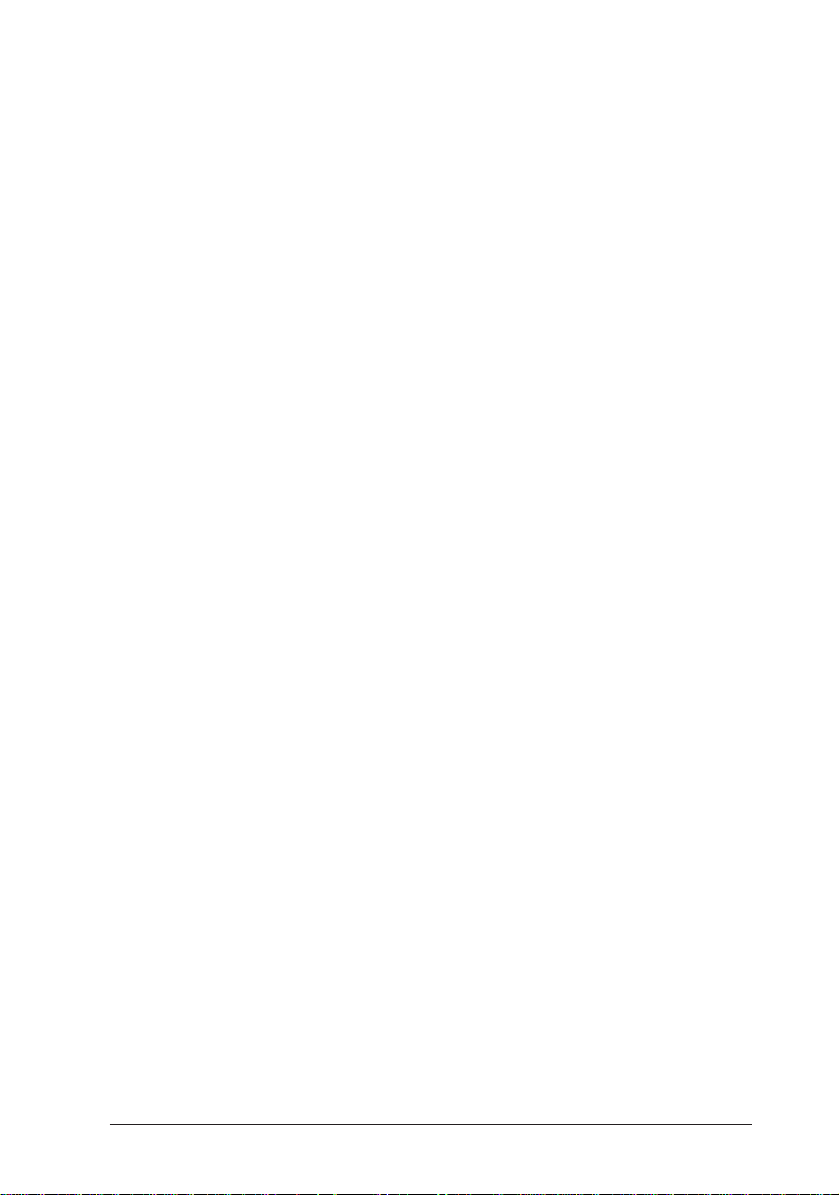
Papier couché 720 dpi et carte (A6) 720 dpi EPSON
Utilisez ce papier pour obtenir les meilleurs résultats lors de vos
impressions à une résolution de 720 dpi.
Note :
Pour obtenir les meilleurs résultats, utilisez le papier couché et les
cartes (A6) EPSON dans l’année qui suit leur acquisition.
Papier glacé haute qualité EPSON
Utilisez ce papier pour obtenir les meilleurs résultats lors de
l’impression d’images de qualité photographique, avec une résolution
de 720 dpi .
Note :
❑ Pour obtenir les meilleurs résultats, utilisez le papier glacé haute
qualité EPSON dans l’année qui suit son acquisition.
Transparents EPSON
Utilisez ce papier pour obtenir des transparents imprimés de grande
qualité à une résolution de 360 dpi.
Note :
❑ Pour obtenir les meilleurs résultats, utilisez les transparents dans
l’année qui suit leur acquisition.
Impression sur papiers spéciaux 1-5
Page 21
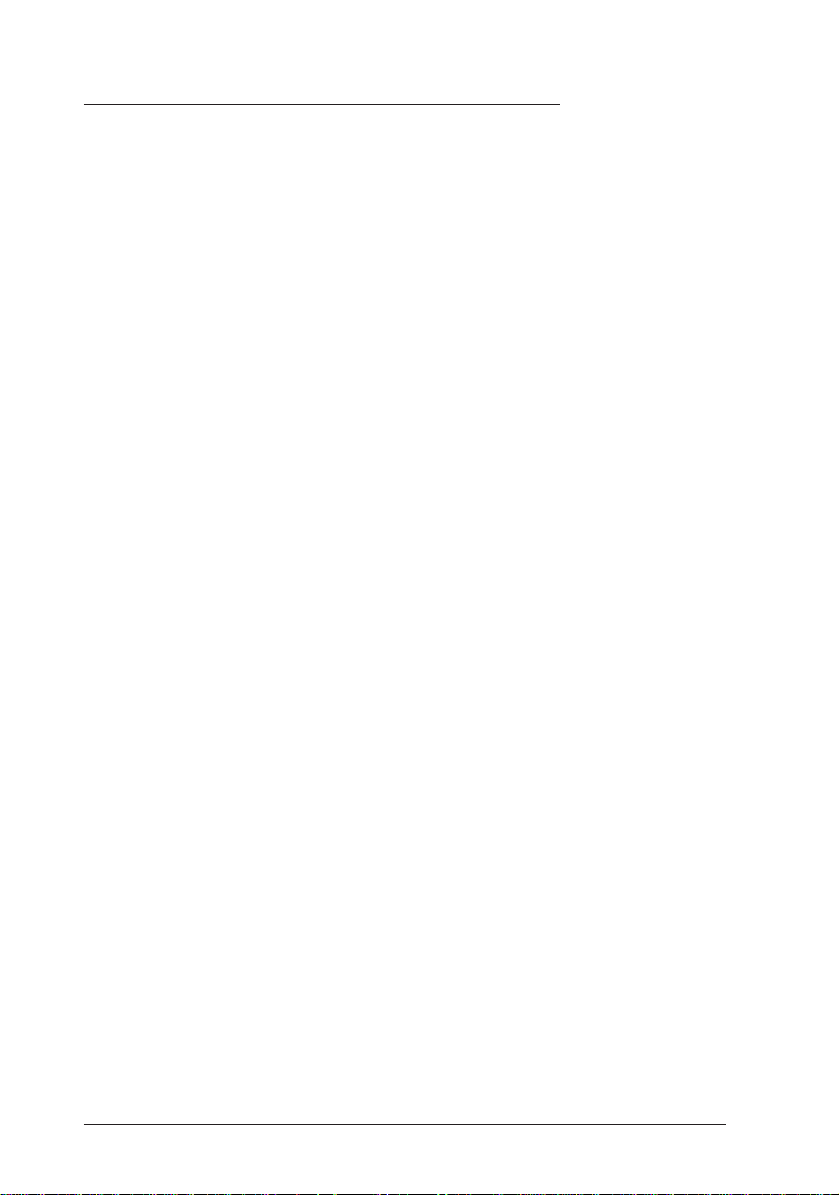
Chargement du papier et des autres supports
Lorsque vous utilisez du papier couché, du papier glacé, des cartes
(A6) ou des transparents, gardez à l’esprit les consignes qui suivent et
suivez la procédure élémentaire de chargement du papier décrite dans
la section “Chargement du papier” du Manuel d’installation.
❑ Vérifiez que la face imprimable du papier est orientée vers le haut.
❑ Ne touchez pas la face imprimable du papier. Manipulez le papier
en le maintenant par ses bords. Les traces grasses ou humides
dues à un contact avec les doigts peuvent sérieusement altérer la
qualité d’impression.
❑ Assurez-vous que les leviers d’épaisseur du papier et de réglage
sont correctement positionnés pour le type de papier que utilisez.
Pour plus d’informations, reportez-vous à la section
“Positionnement des leviers d’épaisseur du papier et de réglage”,
à la page 1-2.
❑ Lors du chargement du papier, suivez les étapes ci-dessous afin de
vous assurez que le papier est correctement aligné par rapport au
circuit d’alimentation.
1. Insérez une pile de feuilles dans l’imprimante, vérifiez que le levier
de verrouillage du guide latéral gauche est basculé vers le bas,
puis ajustez la position de ce dernier en fonction de la largeur du
papier.
1-6 Impression sur papiers spéciaux
Page 22
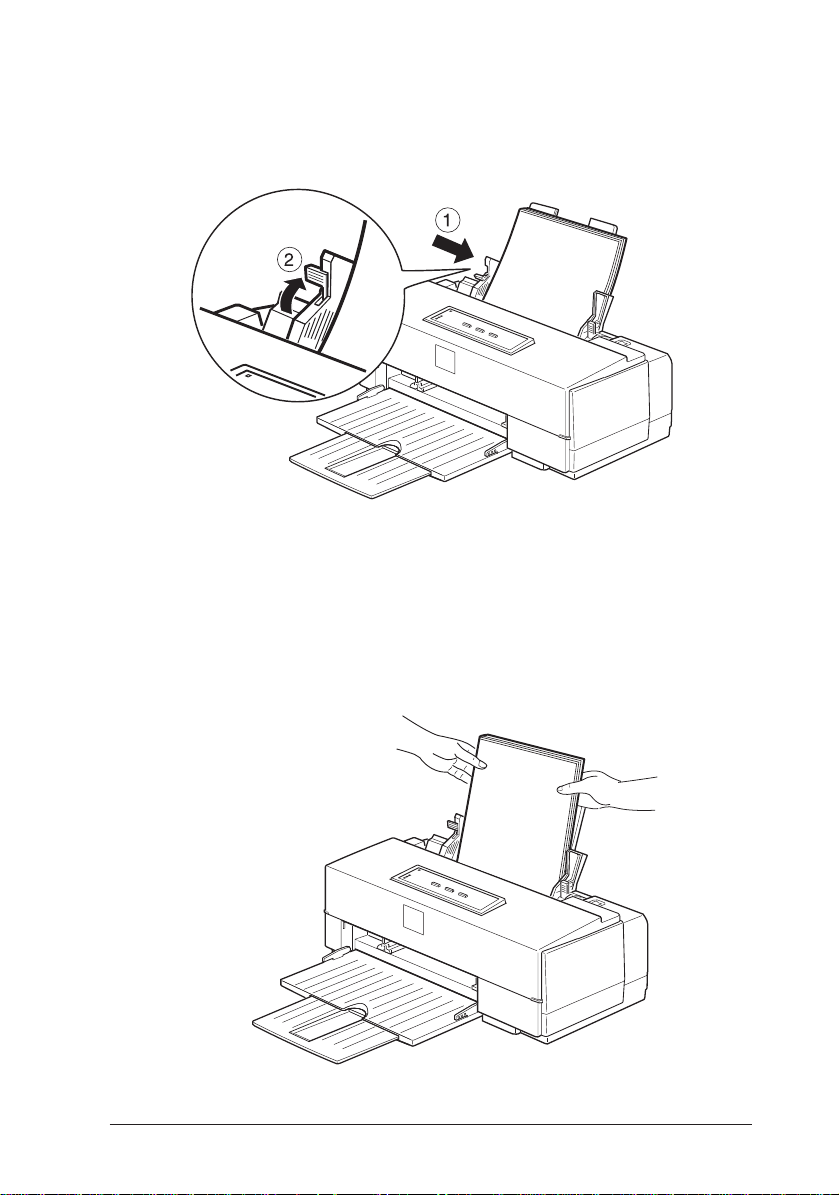
Ensuite, bloquez-le en position en relevant son levier de verrouillage.
Retirez le papier.
2. Déramez et taquez le pile de feuilles. Insérez-la de nouveau
doucement dans l’imprimante, en veillant à l’introduire
verticalement et vers le bas. Puis faites reposer les feuilles contre
le guide papier. En suivant cette procédure, vous vous assurerez
que le papier est correctement chargé dans le circuit
d’alimentation.
Impression sur papiers spéciaux 1-7
Page 23
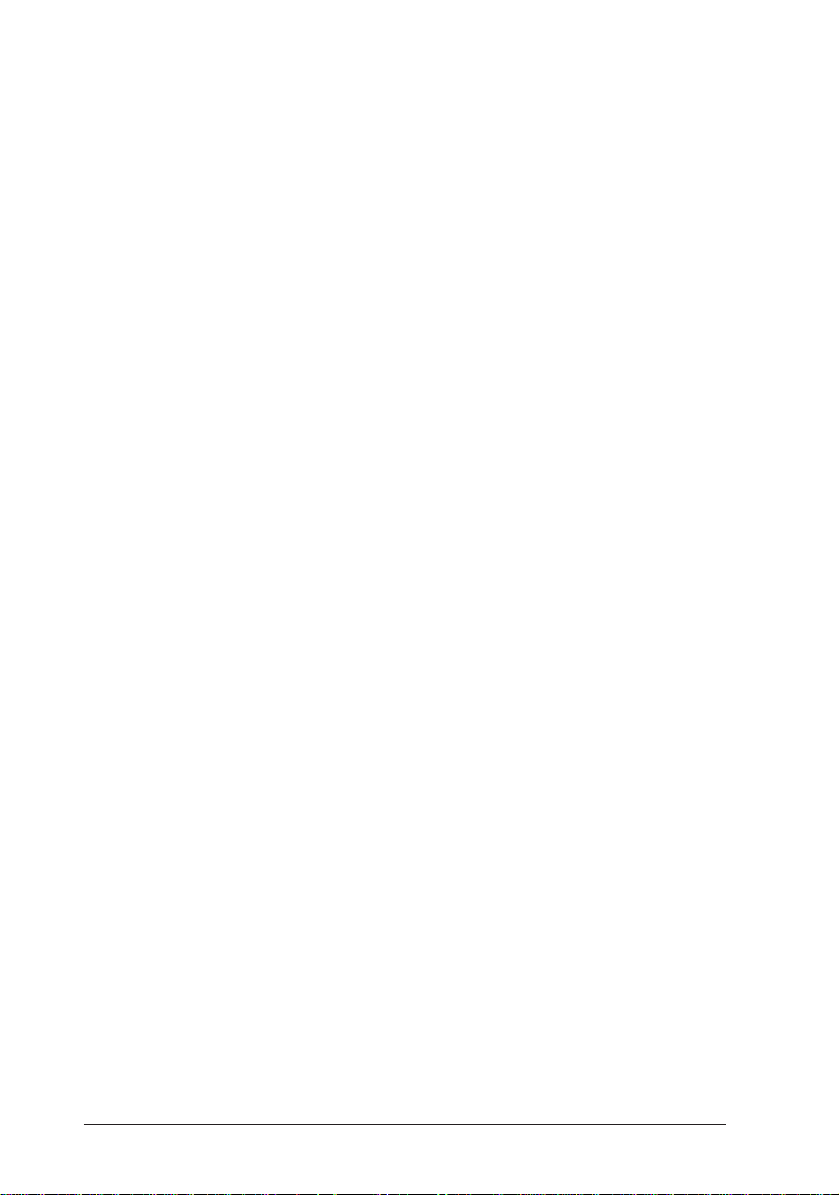
❑ Avant d’imprimer, vous devrez modifier les paramètres du pilote
d’impression en fonction du papier que vous utilisez. Pour plus
d’informations sur le paramétrage du pilote d’impression,
consultez l’aide en ligne sous Windows, ou reportez-vous au
chapitre 2 si vous travaillez sur Macintosh.
❑ N’utilisez du papier couché et d’autres supports que dans des
conditions d’environnement normales :
Température 15 à 25°C
Humidité 40 à 60 % RH
❑ Replacez les feuilles inutilisées dans leur conditionnement
d’origine dès que vos travaux d’impression sont terminés. De
mauvaises conditions de stockage, et tout spécialement une
lumière solaire directe, une température ou une humidité élevée,
peuvent endommager le papier.
❑ En cas de problèmes de chargement ou de bourrage du papier,
reportez-vous au chapitre 6, “En cas de problème”.
Chargement de papier couché
Lorsque vous utilisez du papier couché pour des impressions à 360 ou
720 dpi, prenez en considération les indications suivantes :
❑ Le bac feuille à feuille peut contenir jusqu’à 70 feuilles de papier
couché. Si vous utilisez du papier au format Legal pour
impression à 720 dpi, ne chargez pas le bac à plus de la moitié de
sa capacité totale, repérée par une flèche située sur le guide latéral
gauche.
❑ Vérifiez que la face imprimable du papier est orientée vers le
haut. La face imprimable est plus blanche que l’autre.
1-8 Impression sur papiers spéciaux
Page 24
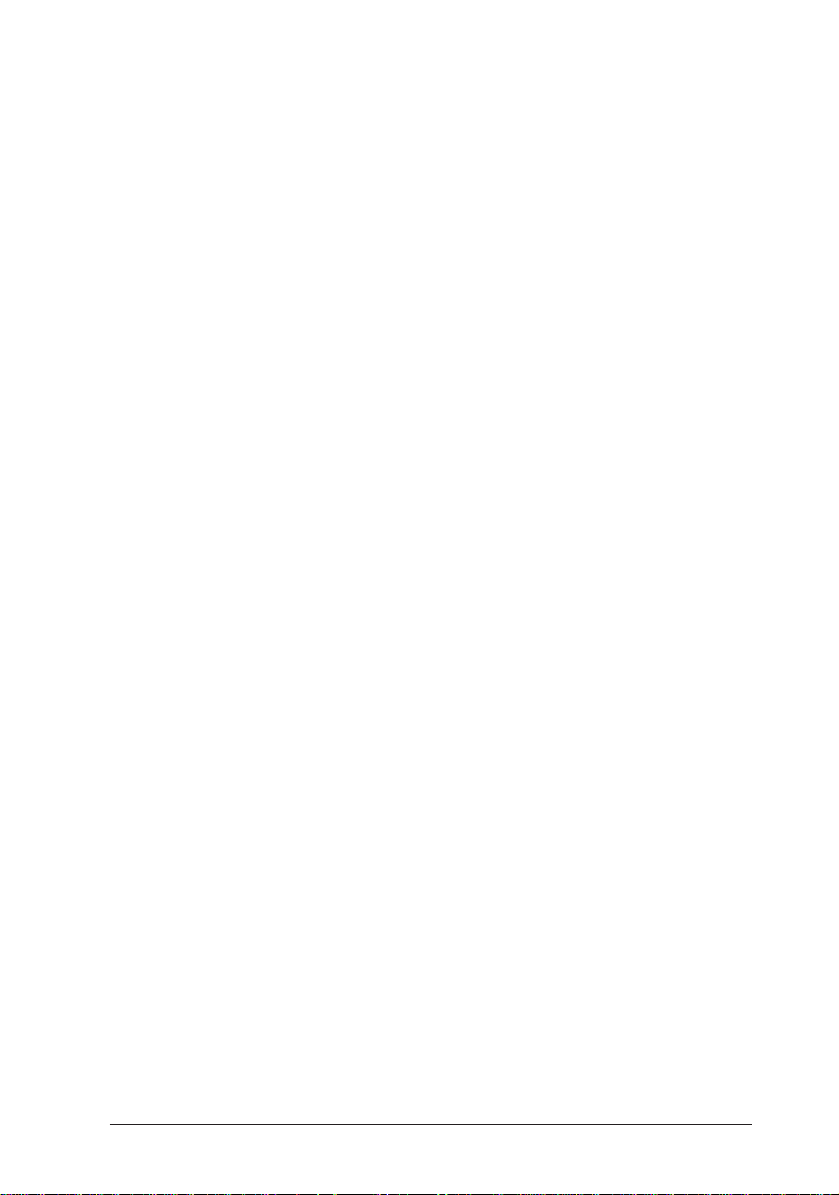
Chargement de papier glacé haute qualité
Lorsque vous utilisez du papier glacé haute qualité, prenez en
considération les indications suivantes :
❑ N’utilisez que du papier glacé haute qualité EPSON.
❑ Le bac feuille à feuille peut contenir jusqu’à 30 feuilles de papier
glacé haute qualité. Toutefois, si vous imprimez un document de
plusieurs pages sur du papier chargé dans le bac feuille à feuille,
la marge supérieure minimale du document doit être de 30 mm.
Pour imprimer dans cette marge sans rencontrer de problèmes de
bavures d’encre, chargez le papier feuille par feuille.
❑ Lorsque vous chargez plusieurs feuilles de papier glacé haute
qualité dans le bac feuille à feuille, placez une feuille de papier
ordinaire sous les feuilles de papier glacé.
❑ Si vous imprimez feuille par feuille sur du papier glacé haute
qualité, placez une feuille de papier ordinaire sous chaque feuille
de papier glacé. Pour éviter d’imprimer sur la feuille de papier
ordinaire, lancez vos impressions, page par page. Vérifiez
également que le levier de réglage d’épaisseur du papier est placé
sur la position Feuille simple.
Impression sur papiers spéciaux 1-9
Page 25
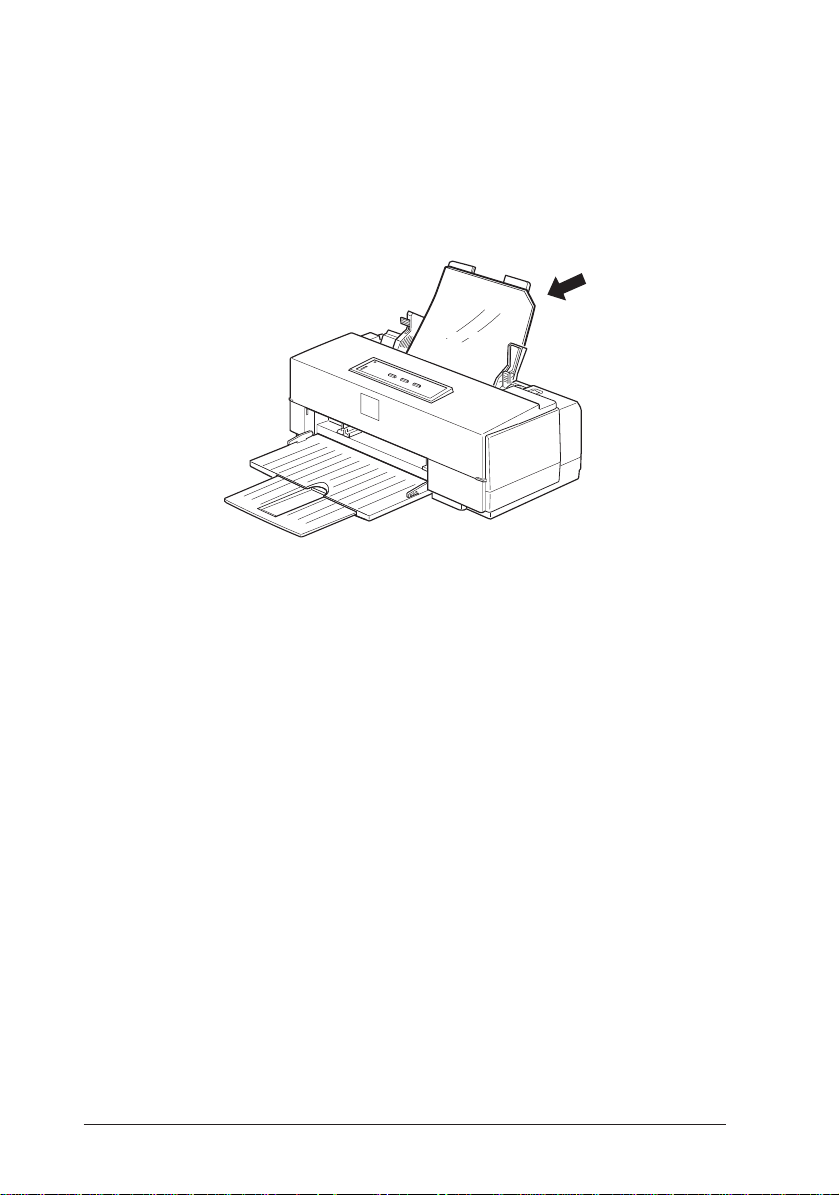
❑ Vérifiez que la face imprimable du papier est orientée vers le
haut. La face imprimable est orientée vers le haut, lorsqu’en
maintenant les feuilles devant vous, leur coin entaillé est situé en
haut à droite. Reportez-vous aux instructions qui figurent sur le
conditionnement du papier.
❑ Une fois vos travaux d’impression terminés, conservez le papier
conformément aux instructions qui figurent sur son
conditionnement. De mauvaises conditions de stockage peuvent
altérer la qualité du papier. Les conditions normales de stockage
sont :
Température 15 à 30°C
Humidité 20 à 60 % RH
1-10 Impression sur papiers spéciaux
Page 26
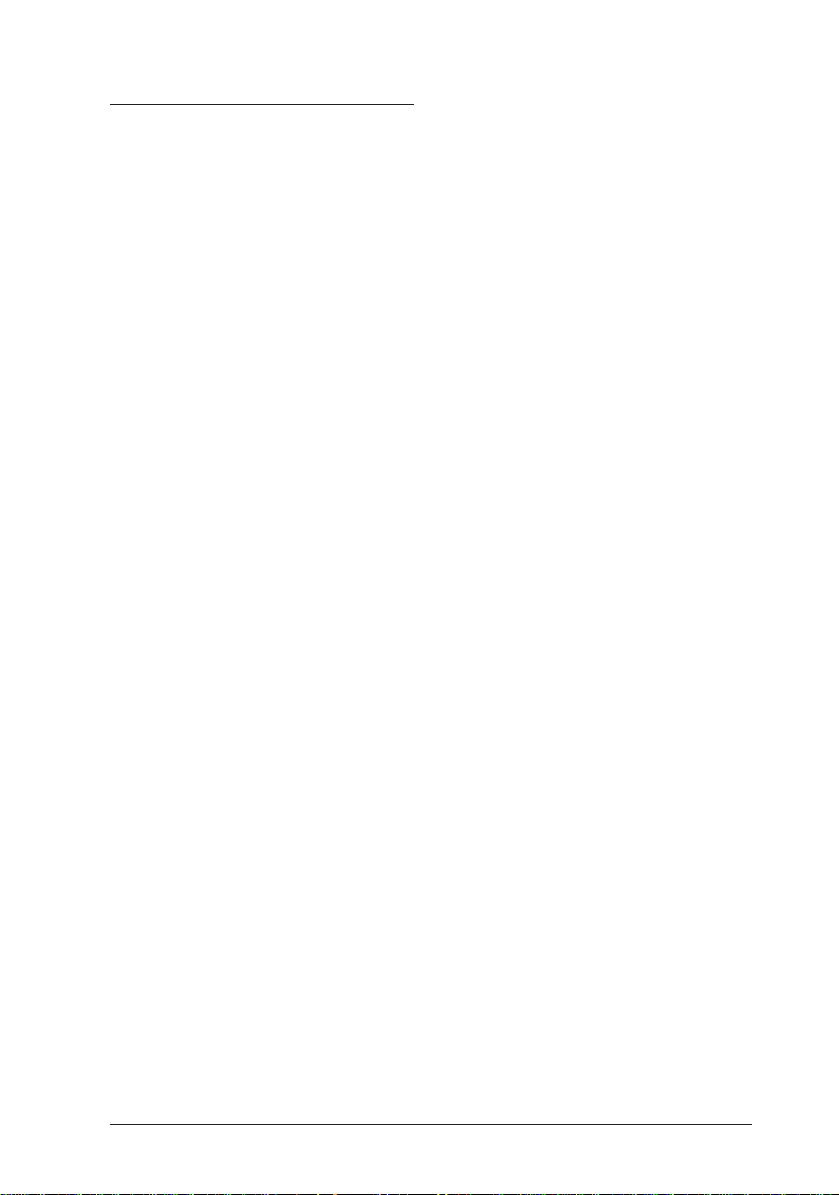
Chargement de transparents
Lorsque vous imprimez sur des transparents, gardez à l’esprit les
consignes qui suivent :
❑ N’utilisez que des transparents EPSON.
❑ Le bac feuille à feuille peut contenir jusqu’à 50 transparents.
Toutefois, lorsque vous chargez plusieurs transparents, placez
toujours une feuille de papier ordinaire sous le dernier transparent
de la pile.
❑ Vérifiez que la face imprimable des transparents que vous
chargez est orientée vers le haut. La face imprimable est orientée
vers le haut, lorsqu’en maintenant les transparents devant vous,
leur coin entaillé est situé en haut à droite. Pour plus
d’informations, reportez-vous à l’illustration de la page 1-10.
❑ Si vous travaillez sous DOS, sélectionnez l’option d’impression
unidirectionnelle en mode de paramétrage par défaut. Pour plus
d’informations, reportez-vous à la section “Utilisation du mode
de paramétrage par défaut”, à la page 3-7.
Impression sur papiers spéciaux 1-11
Page 27
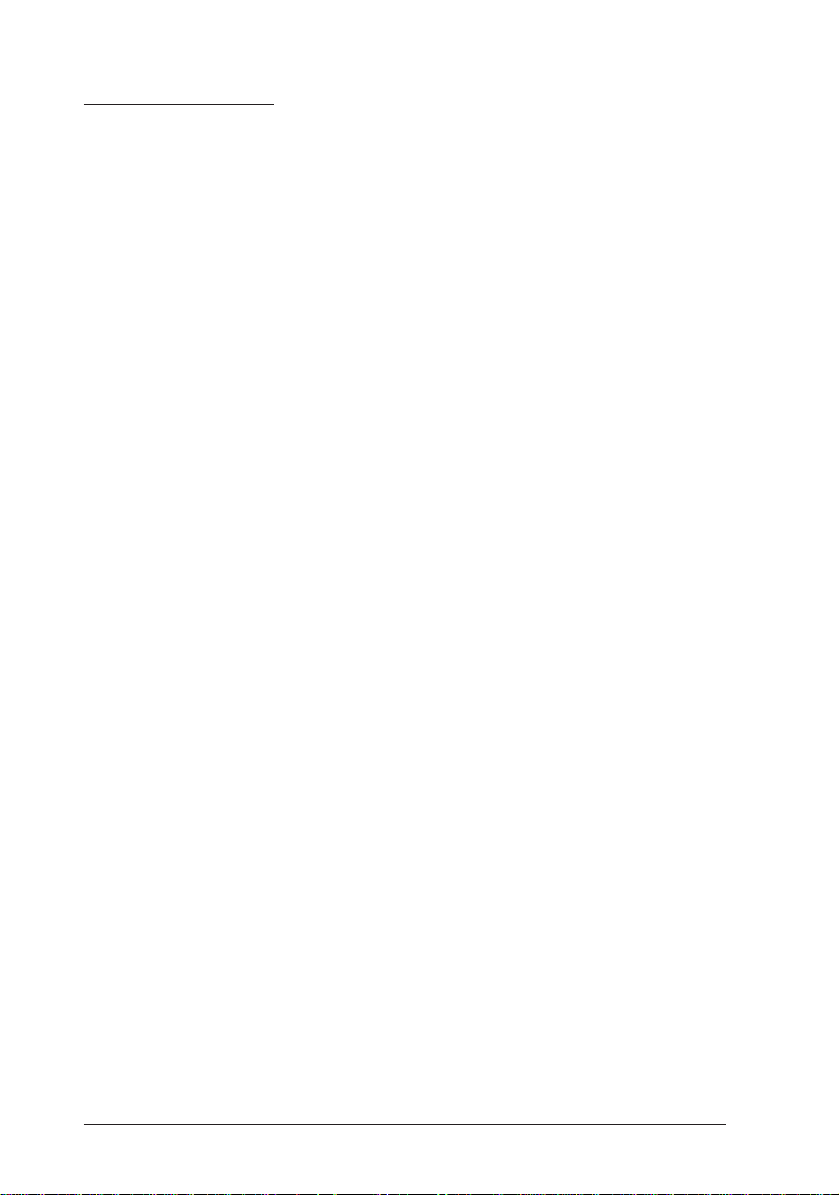
Cartes A6 720 dpi
Lorsque vous imprimez sur des cartes, gardez à l’esprit les consignes
qui suivent :
❑ Le bac feuille à feuille peut contenir jusqu’à 30 cartes A6.
❑ Pour que leur chargement se déroule correctement, les cartes
doivent être chargées côté le plus court en avant et leur bord
supérieur doit arriver au niveau du repère A6* qui figure sur le
guide papier.
Les imprimantes vendues dans certains pays ne comportent pas de repère A6.
*
❑ Ne chargez pas de cartes tordues ou froissées.
❑ Pour obtenir les meilleurs résultats lorsque vous imprimez sur la
face imprimable des cartes A6 (côté couché), assurez-vous que les
options “Super - 720” et “Papier couché 720 dpi” ont été
sélectionnées pour les paramètres Résolution et Type de support.
Pour imprimer au dos des cartes, sélectionnez l’option Papier
ordinaire. Pour plus d’informations sur les paramètres du pilote
d’impression, consultez l’aide en ligne sous Windows ou
reportez-vous au chapitre 2 si vous travaillez sur Macintosh.
❑ Les utilisateurs de DOS doivent utiliser le panneau de contrôle
pour sélectionner l’option carte A6 (portrait) du paramètre
épaisseur de papier du mode de paramétrage par défaut. Pour plus
d’informations, reportez-vous à la section “Utilisation du mode de
paramétrage par défaut”, à la page 3-7.
1-12 Impression sur papiers spéciaux
Page 28
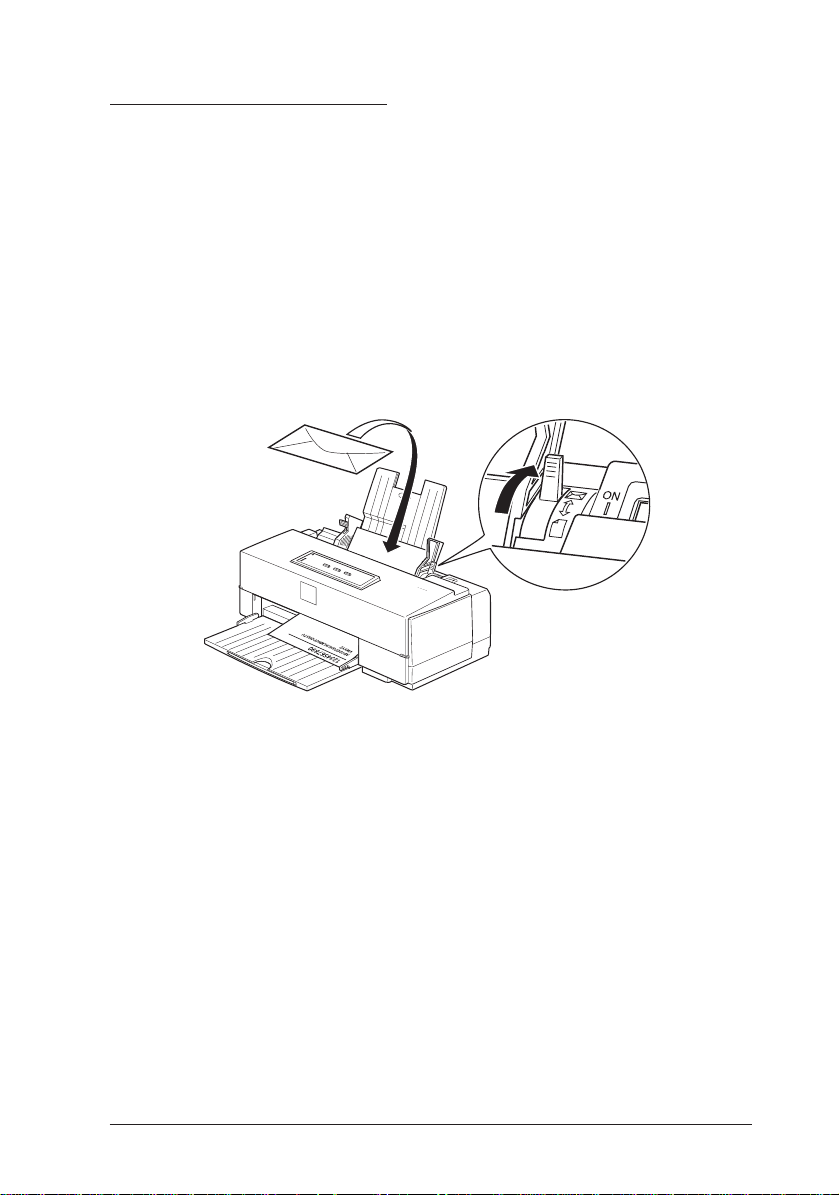
Chargement d’enveloppes
Lorsque vous imprimez sur des enveloppes, gardez à l’esprit les
consignes qui suivent :
❑ N’imprimez pas à une résolution de 720 dpi. Pour plus
d’informations sur les paramètres du pilote d’impression,
consultez l’aide en ligne sous Windows ou reportez-vous au
chapitre 2 si vous travaillez sur Macintosh.
❑ Le bac feuille à feuille peut contenir jusqu’à 10 enveloppes.
❑ N’utilisez pas d’enveloppes froissées ou ondulées. Pour éviter
tout risque d’enroulement pendant l’impression, évitez également
d’utiliser des enveloppes trop fines.
❑ Les utilisateurs de DOS doivent utiliser le panneau de contrôle
pour sélectionner l’option Enveloppes du paramètre épaisseur de
papier du mode de paramétrage par défaut. Pour plus
d’informations, reportez-vous à la section “Utilisation du mode
de paramétrage par défaut”, à la page 3-7.
Impression sur papiers spéciaux 1-13
Page 29
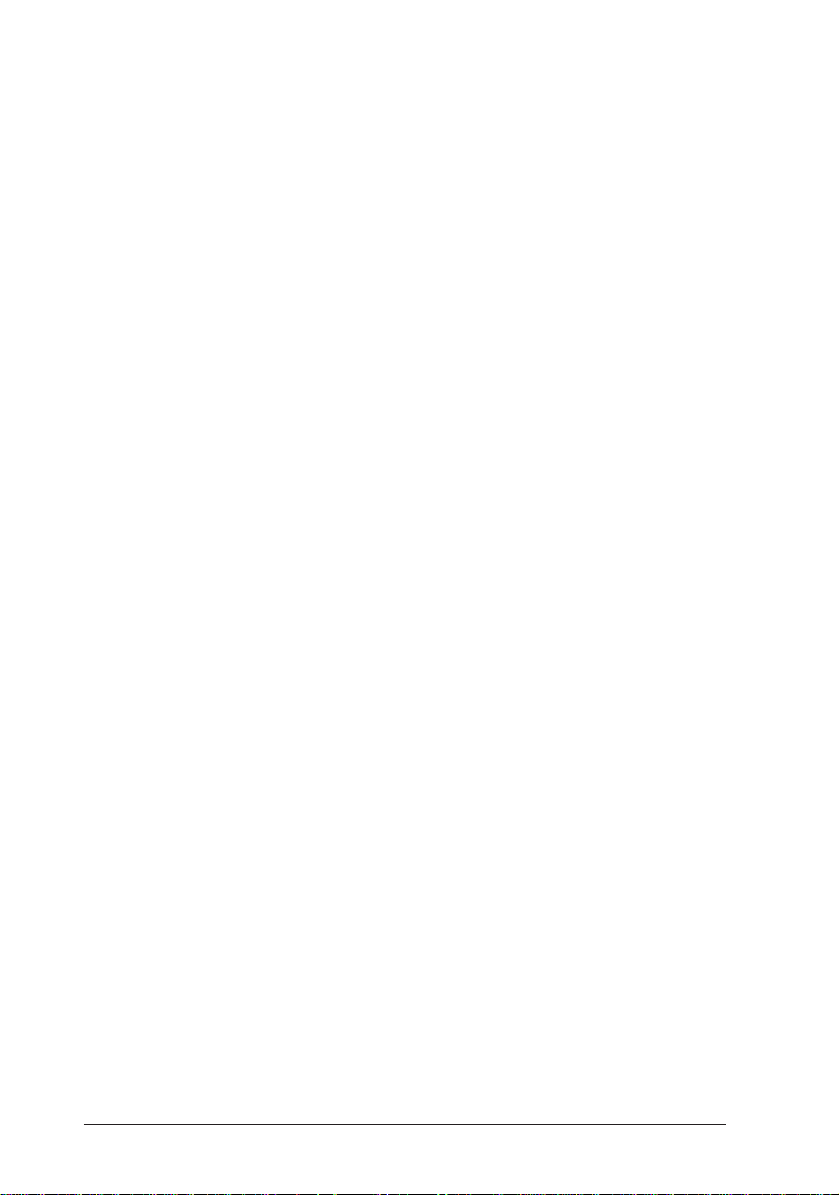
1-14 Impression sur papiers spéciaux
Page 30
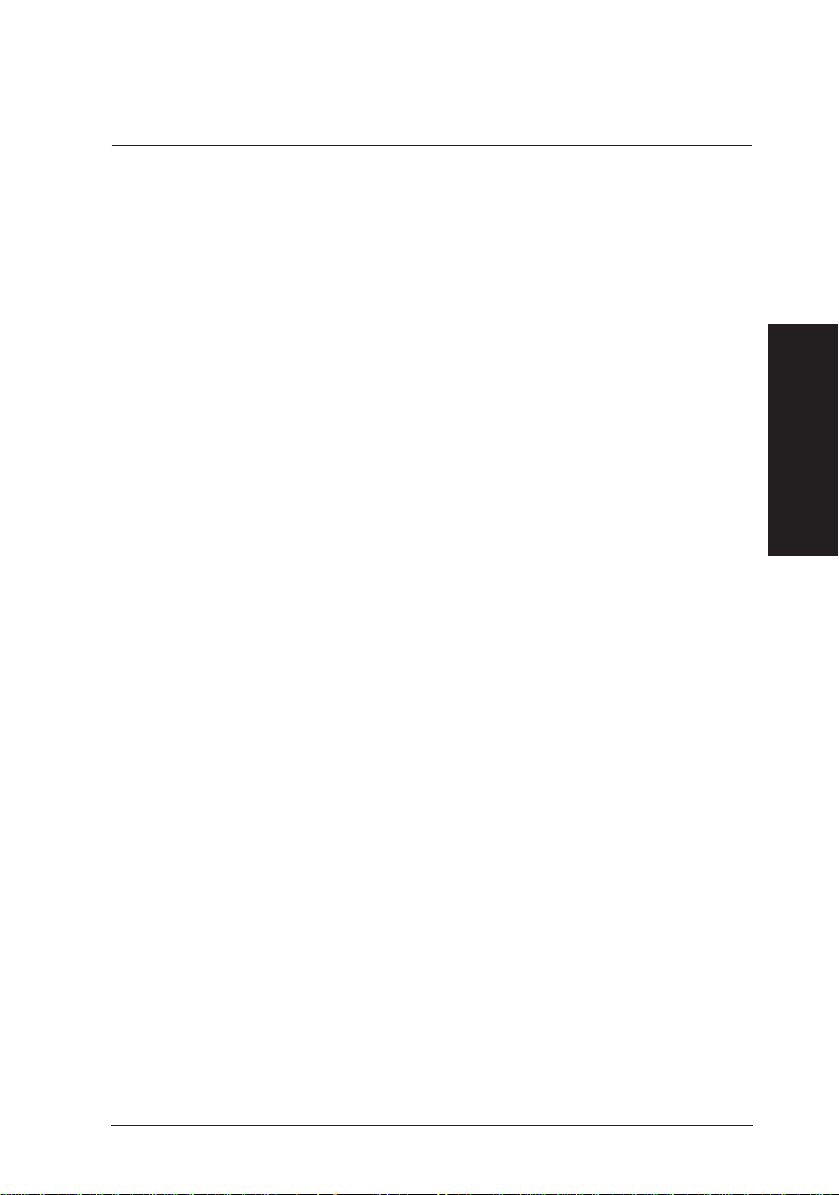
xx/04/96 DR, pass x
Chapitre 2
Utilisation du pilote d’impression Macintosh
Utilisation du pilote d’impression pour Macintosh . . . . . . . . . . 2-2
Paramétrage des impressions en couleur et en demi-ton . . . . . . . 2-3
Contrôle de la qualité d’impression . . . . . . . . . . . . . . . . . . 2-5
Contrôle des effets visuels . . . . . . . . . . . . . . . . . . . . . . . 2-9
Miroir Horizontal ou Miroir Vertical . . . . . . . . . . . . . . . 2-9
Image inversée . . . . . . . . . . . . . . . . . . . . . . . . . . 2-9
Exemple en 72 dpi . . . . . . . . . . . . . . . . . . . . . . . . . 2-9
Modification du format de papier . . . . . . . . . . . . . . . . . . . 2-10
Définition d’un format de papier personnalisé . . . . . . . . . . . . 2-11
2
Si vous travaillez sous
Windows, utilisez l’aide
en ligne pour obtenir des
Utilisation du pilote d’impression Macintosh 2-1
Page 31

xx/04/96 DR, pass x
Utilisation du pilote d’impression pour Macintosh
Les paramètres du pilote d’impression pour Macintosh sont
accessibles par deux boîtes de dialogue : Imprimer et Format
d’impression. La plupart des paramètres sont accessibles par la boîte
de dialogue Imprimer. Toutefois, pour modifier le format du papier ou
définir un format spécifique utilisez la boîte de dialogue Format
d’impression en suivant la procédure décrite dans la suite de cette
section.
Pour accéder à la boîte de dialogue Imprimer, sélectionnez l’option
Imprimer du menu Fichier de votre application. Une boîte de dialogue
du type de celle représentée ci-dessous apparaît.
pic-14
Pour accéder aux paramètres du pilote d’impression de votre
imprimante, cliquez sur le bouton Options de la boîte de dialogue
Imprimer. La boîte de dialogue ci-dessous s’affiche :
2-2 Utilisation du pilote d’impression Macintosh
pic-11
Page 32

xx/04/96 DR, pass x
Paramétrage des impressions en couleur et en demi-ton
Les paramètres ci-dessous permettent de contrôler la qualité des
couleurs imprimées et l’impression de motifs en demi-ton. Pour
définir ces paramètres, cliquez sur le bouton Options de la boîte de
dialogue Imprimer.
Encres
Cette option permet de sélectionner l’impression couleur (CMJN) ou
monochrome. L’abréviation CMJN se rapporte à la couleur des
différentes encres utilisées par l’imprimante : cyan (bleu-vert),
magenta, jaune et noir. Si vous sélectionnez monochrome, les
couleurs sont automatiquement converties en niveaux de gris.
Méthode
Ce paramètre permet de sélectionner l’une des sept options de
demi-ton suivantes : Automatique , Pas de tramage, Diffusion d’erreur,
Demi-ton A, Demi-ton B, ColorSync et Vidéo / Appareil photo
numérique (Diffusion d’erreur).
Pour exploiter au mieux la fonction de correction intelligente des
couleurs EPSON, sélectionnez l’option Automatique . Lorsque cette
option est sélectionnée, le pilote analyse les données de chacune des
pages du document et détermine automatiquement les paramètres
appropriés. Si vous désirez effectuer ce paramétrage manuellement,
suivez les indications ci-dessous.
❑ L’option Pas de tramage ne doit être sélectionnée que pour
imprimer du texte. Elle permet d’imprimer plus rapidement mais
ne doit jamais être utilisée pour des documents qui comportent
des images couleur.
❑ L’option Diffusion d’erreur convient aux images de type
photographique car elle adoucit les bords et les couleurs. Cette
option reproduit les couleurs par impression d’un nuage de points
aléatoires.
Utilisation du pilote d’impression Macintosh 2-3
Page 33

xx/04/96 DR, pass x
❑ Les options Demi-ton (A et B) reproduisent les couleurs par des
motifs de points ordonnés. Cette option est particulièrement
adaptée à l’impression d’images comportant des zones bien
délimitées de couleur vive, telles que les graphiques ou les
diagrammes. Sélectionnez Demi-ton A pour des images peu
détaillées et comportant peu de niveaux de gris. Sélectionnez
Demi-ton B pour des images détaillées et comportant peu de
niveaux de gris.
❑ L’option ColorSync convient à l’impression de photographies
numérisées ou d’images de synthèse créées par ordinateur. Cette
option permet un ajustement automatique de la plage de couleurs
imprimées en fonction des couleurs affichées à l’écran.
Cette fonction n’est disponible qu’avec les combinaisons de
paramètres suivantes :
Type de support Résolution
Papier couché 360 dpi Haute - 360 dpi
Papier couché 720 dpi Super - 720 dpi
Papier glacé haute qualité Super - 720 dpi
Note :
Cette option n’est pas disponible si vous n’avez pas installé
l’utilitaire ColorSync sur votre disque dur. Pour installer ce
dernier, reportez-vous aux instructions de la page 3-2 du Manuel
d’installation .
❑ Sélectionnez l’option Vidéo / Appareil photo numérique
(Diffusion d’erreur) pour imprimer des images produites à l’aide
d’une caméra vidéo ou numérique. Cette option accroît la
luminosité et la netteté afin que les images imprimées soient plus
claires.
2-4 Utilisation du pilote d’impression Macintosh
Page 34

xx/04/96 DR, pass x
Barre de défilement Claire/Foncée
Cette barre de défilement permet de définir la quantité d’encre à
appliquer sur le papier. Déplacez la barre vers la droite pour appliquer
plus d’encre et foncer les couleurs et déplacez-la vers la gauche pour
appliquer moins d’encre et éclaircir les couleurs.
Note :
La barre de défilement Claire/Foncée ne peut pas être utilisée en
impression monochrome, si la fonction ColorSync est activée, ou si
l’option Pas de tramage est sélectionnée.
Contrôle de la qualité d’impression
Les options de la boîte de dialogue Imprimer permettent de
paramétrer la qualité de vos impressions.
Résolution
Les trois options de résolution disponibles sont :
Super - 720 dpi
Haute - 360 dpi
Economie
Note :
Les impressions à faible résolution permettent d’économiser l’encre.
Vous trouverez dans la section qui suit une liste des résolutions
disponibles pour chaque type de support.
Type de support
Votre imprimante permet d’utiliser la plupart des types de papier.
Toutefois, pour vous assurer des meilleurs résultats, sélectionnez la
résolution adaptée au type de papier utilisé.
Utilisation du pilote d’impression Macintosh 2-5
Page 35

xx/04/96 DR, pass x
Papier ordinaire
Papier spécial - 360 dpi
Papier spécial - 720 dpi
Papier glacé HQ
Transparent
Les types de support disponibles dépendent de la résolution
sélectionnée. Sélectionnez une résolution avant de modifier le type de
support.
Résolution Type de support
Super - 720 dpi Papier ordinaire
Papier spécial - 720 dpi
Papier glacé haute qualité
Haute - 360 dpi Papier ordinaire
Economie Papier ordinaire
Papier spécial - 360 dpi
Papier spécial - 720 dpi (impressions couleur
uniquement)
Transparent
Papier ordinaire
Sélectionnez cette option pour la plupart des types de documents.
Sélectionnez-la également à chaque fois que vous n’utilisez pas
de papier couché, de transparents ou de papier glacé haute qualité.
Papier spécial - 360 dpi
Pour obtenir une qualité d’impression satisfaisante, utilisez du papier
couché 360 dpi EPSON et sélectionnez cette option. Nous vous
recommandons de sélectionner également cette option lorsque
vous utilisez d’autres types de papier couché spécial pour
imprimantes à jet d’encre.
2-6 Utilisation du pilote d’impression Macintosh
Page 36

xx/04/96 DR, pass x
Papier spécial - 720 dpi
Pour obtenir les meilleurs résultats, utilisez du papier couché
720 dpi EPSON et sélectionnez cette option. Cette option doit
également être sélectionnée lorsque vous imprimez sur le côté
couché des Cartes A6 720 dpi EPSON. Lorsque vous imprimez
au dos de ces cartes, sélectionnez l’option Papier ordinaire.
Papier glacé haute qualité
Utilisez du papier glacé haute qualité EPSON et sélectionnez cette
option avec la résolution Super - 720 dpi pour obtenir des images
de qualité photographique.
Transparent
Pour imprimer sur des transparents, utilisez des transparents EPSON
et sélectionnez cette option avec la résolution Haute - 360 dpi.
Mode MicroWeave
Lorsque cette option est sélectionnée, l’imprimante réalise des
impressions de qualité supérieure en appliquant un procédé qui
réordonne les données graphiques et améliore la précision des
incréments d’impression. Cette technologie réduit les risques
d’apparition de bandes (légères lignes) dans les images. Pour obtenir
les meilleurs résultats, utilisez du papier couché, des transparents ou
du papier glacé haute qualité EPSON avec le mode MicroWeave.
Note :
❑ Il est conseillé d’activer le mode MicroWeave pour les
impressions couleur. Ce mode peut également être sélectionné
pour les impressions monochromes, mais il augmente de manière
significative les temps d’impression.
❑ Le mode MicroWeave est automatiquement activé lorsque la
résolution Super - 720 dpi est sélectionnée et désactivé lorsque la
résolution Economie est sélectionnée.
Utilisation du pilote d’impression Macintosh 2-7
Page 37

xx/04/96 DR, pass x
Mode Vitesse Rapide
Ce paramètre active l’impression bidirectionnelle qui réduit le temps
d’impression des images. Gardez cependant à l’esprit que le mode
Vitesse Rapide doit être désactivé pour obtenir une qualité
d’impression optimale.
Note :
Si les lignes verticales imprimées en mode Vitesse Rapide ne sont pas
correctement alignées, vous devez calibrer votre imprimante. Pour
plus d’informations, reportez-vous à la section “Calibration de
l’imprimante” au chapitre 5.
Détails plus fins
Lorsque la résolution Super - 720 dpi est sélectionnée, vous pouvez
activer le mode Détails plus fins pour accentuer la netteté des bords
des caractères (texte), des graphiques pleins et des lignes imprimés.
Ce mode risque d’augmenter de façon susbtantielle le temps
d’impression et la capacité de mémoire requise de votre Macintosh.
Par ailleurs, vous risquez de ne pas pouvoir imprimer certaines images
de taille importante et certaines compositions complexes peuvent ne
pas s’imprimer correctement. Si vous activez le mode Détails plus
fins, assurez- vous également de sélectionner la résolution Super - 720
dpi. Si des problèmes d’impression apparaissent lorsque ce mode est
activé, désactivez-le ou augmentez la capacité de mémoire de votre
ordinateur.
Note :
Lorsque le mode Détails plus fins est activé, le temps d’impression est
augmenté.
Contrôle des effets visuels
Certains effets visuels peuvent être activés ou désactivés à l’aide du
pilote d’impression pour obtenir le type d’image souhaité.
2-8 Utilisation du pilote d’impression Macintosh
Page 38

xx/04/96 DR, pass x
Miroir Horizontal ou Miroir Vertical
Cette fonction permet de tourner l’image de 180° selon son axe
horizontal ou vertical. Le texte apparaît à l’envers (Miroir Horizontal)
ou inversé (Miroir Vertical).
Image inversée
Cette fonction change les zones noires en zones blanches et
vice-versa. Vous ne pouvez sélectionner cette fonction qu’en mode
Monochrome et si la méthode Pas de tramage est sélectionnée.
Exemple en 72 dpi
Cette fonction détermine la façon dont les motifs grisés sont
imprimés. Lorsque la fonction Exemple en 72 dpi est activée, les
zones grisées sont imprimées comme elles apparaissent sur l’écran de
votre ordinateur. Si cette fonction est désactivée, les zones grisées
sont converties en motifs en demi-ton. Pour imprimer des images en
niveaux de gris, désactivez cette fonction.
Modification du format de papier
Pour modifier le format de papier, sélectionnez l’option Mise en page
du menu Fichier.
Vous pouvez utiliser l’un des formats prédéfinis ci-dessous :
Utilisation du pilote d’impression Macintosh 2-9
Page 39

xx/04/96 DR, pass x
A4 (210 × 297 mm)
A4 (centré) (210 × 297 mm)
Letter (8.5 × 11 pouces)
Letter (centré) (8.5 × 11 pouces)
Legal (8.5 × 14 pouces)
Legal (centré) (8.5 × 14 pouces)
Enveloppe #10 (9.5 × 4.1 pouces)
Enveloppe DL (220 × 110 mm)
Statement (8.5 × 5.5 pouces)
Executive (7.5 × 10 pouces)
Carte A6 (105 x 148 mm)
Personnalisé de 100 x 100 mm à 216 x 1117,6 mm
Note :
❑ A l’exception des enveloppes, le papier doit toujours être chargé
dans le bac feuille à feuille, côté le plus court en avant. Les
enveloppes doivent être chargées, côté le plus long en avant.
❑ Si vos impressions ne sont pas centrées correctement,
sélectionnez l’option A4 (centré), Letter (centré) ou Legal (centré)
dans la liste des formats.
2-10 Utilisation du pilote d’impression Macintosh
Page 40

xx/04/96 DR, pass x
Définition d’un format de papier personnalisé
Pour définir un format de papier personnalisé, suivez les étapes de la
procédure ci-dessous :
1. Cliquez sur Papier dans la boîte de dialogue Format d’impression.
La boîte de dialogue ci-dessous apparaît.
2. Pour définir un nouveau format, cliquez sur Nouveau . La boîte de
dialogue est mise à jour pour vous permettre de spécifier le nom
du nouveau format.
3. Entrez le nom du nouveau format dans la zone de texte Nom du
papier.
4. Sélectionnez l’unité de mesure, pouces ou centimètres.
5. Indiquez la largeur et la hauteur du nouveau format.
Utilisation du pilote d’impression Macintosh 2-11
Page 41

xx/04/96 DR, pass x
6. Cliquez sur Nouveau pour ajouter le format à la liste.
Vous pouvez définir jusqu’à huit nouveaux formats. Leurs noms
apparaissent dans le menu Formats de papier de la boîte de
dialogue Format d’impression.
Pour supprimer un format de papier personnalisé, sélectionnez-le dans
la liste de la boîte de dialogue Formats personnalisés et cliquez sur
Effacer.
2-12 Utilisation du pilote d’impression Macintosh
Page 42

xx/04/96 DR, pass x
Utilisation du pilote d’impression Macintosh 2-13
Page 43

Chapitre 3
Le panneau de contrôle
Utilisation du panneau de contrôle . . . . . . . . . . . . . . . . . . 3-2
Voyants . . . . . . . . . . . . . . . . . . . . . . . . . . . . . . 3-2
Touches . . . . . . . . . . . . . . . . . . . . . . . . . . . . . . 3-3
Fonctions de mise sous tension . . . . . . . . . . . . . . . . . . . . 3-4
Sélection des polices . . . . . . . . . . . . . . . . . . . . . . . . . . 3-5
Polices vectorielles . . . . . . . . . . . . . . . . . . . . . . . . 3-6
Utilisation du mode de paramétrage par défaut . . . . . . . . . . . . 3-7
Description des paramètres par défaut . . . . . . . . . . . . . . 3-8
Modification des paramètres par défaut . . . . . . . . . . . . . . 3-12
Utilisation du mode de réglage d’imprimante . . . . . . . . . . . . . 3-14
3
Le panneau de contrôle 3-1
Page 44

Utilisation du panneau de contrôle
Les voyants et les touches du panneau de contrôle de l’imprimante
vous permettent de contrôler facilement la plupart des opérations
courantes de l’imprimante.
Un panneau de contrôle en français se trouve dans ce manuel. Si vous
désirez l’utiliser, il suffit de le coller sur le panneau de contrôle
anglais.
Note :
Les paramètres sélectionnés depuis les applications sont
généralement prioritaires sur ceux du panneau de contrôle. Quand
cela est possible, définissez les paramètres d’impression depuis votre
application.
Voyants
Power (Marche/Arrêt)
Ce voyant est allumé lorsque l’imprimante est sous tension. Il clignote
lorsque vous remplacez la cartouche d’encre ou que vous nettoyez la
tête d’impression.
Ink Out ● (Fin Encre ●)
Ce voyant s’allume lorsque la cartouche noire est vide ou n’a pas été
installée et clignote lorsque celle-ci est presque vide. L’imprimante ne
fonctionne pas si la cartouche noire est vide ou absente.
3-2 Le panneau de contrôle
Page 45

Ink Out ❍❍❍ (Fin Encre ❍❍❍)
Ce voyant s’allume lorsque la cartouche couleur est vide ou n’a pas
été installée et clignote lorsque celle-ci est presque vide. Si la
cartouche couleur se vide en cours d’impression, l’impri- mante arrête
l’impression, mais peut continuer à imprimer avec la cartouche noire.
Pour imprimer en noir, mettez l’imprimante hors, puis sous tension, et
relancez votre impression.
L’imprimante ne fonctionne pas si la cartouche couleur n’est pas
installée, même si vous sélectionnez le mode monochrome.
Paper Out (Fin Papier)
Ce voyant s’allume lorsqu’il n’y a plus de papier dans l’imprimante et
clignote rapidement en cas de bourrage papier.
Touches
Cleaning (Nettoyage) ●
Cette touche lance le cycle de nettoyage de la tête d’impression noire.
Pour plus d’informations, reportez-vous à “Nettoyage des têtes
d’impression” à la page 5-6.
Cleaning (Nettoyage) ❍❍❍
Cette touche lance le cycle de nettoyage de la tête d’impression
couleur. Pour plus d’informations, reportez-vous à “Nettoyage des
têtes d’impression” à la page 5-6.
Note :
Le processus de nettoyage des têtes d’impression consomme de
l’encre. Ne lancez pas de cycle de nettoyage avant d’avoir noté une
diminution de la qualité d’impression. Avant de nettoyer une tête
d’impression, assurez-vous que l’imprimante est au repos.
Le panneau de contrôle 3-3
Page 46

Load/Eject (Charge/Ejecte)
Appuyez sur cette touche pour charger ou éjecter une feuille de papier.
Pour procéder à un changement de cartouche d’encre, maintenez la
touche Load/Eject enfoncée pendant cinq secondes. Une fois le
remplacement effectué, appuyez à nouveau sur cette touche.
L’imprimante place alors la tête d’impression à sa position de repos (à
l’extrême droite) et charge d’encre le système.
Note :
Avant de remplacer une tête d’impression, assurez-vous que
l’imprimante est au repos.
Fonctions de mise sous tension
Ces fonctions sont disponibles lorsque vous maintenez les touches
appropriées enfoncées lors de la mise sous tension de l’imprimante.
Auto-test (Nettoyage ❍❍❍)
Cette fonction contrôle la longueur du papier et lance une impression
test avec une résolution de 360 dpi. Pour plus d’informations,
reportez-vous à la section “Test de l’imprimante” du Manuel
d’installation .
Vidage hexadécimal (Nettoyage ● + Nettoyage ❍❍❍)
Imprime les données envoyées par l’ordinateur sous forme de codes
hexadécimaux. Pour plus d’informations, reportez-vous à la page 6-8.
Démonstration (Nettoyage ●)
Imprime une page de démonstration.
3-4 Le panneau de contrôle
Page 47

Paramètres par défaut (Load/Eject (Charge/Ejecte))
Permet d’accéder au mode de paramétrage par défaut. Pour plus
d’informations, reportez-vous à “Utilisation du mode de paramétrage
par défaut” à la page 3-7.
Mode Réglage Imprimante
(Cleaning (Nettoyage) ● + Load/Eject (Charge/Ejecte))
Permet d’accéder au mode de réglage de l’imprimante. Pour plus
d’informations, reportez-vous à “Utilisation du mode de réglage
d’imprimante” à la page 3-14.
Sélection des polices
Cette section ne concerne que les utilisateurs de DOS. Votre
imprimante est équipée de sept polices de caractères résidentes dont
les deux nouvelles polices EPSON : EPSON Roman T et EPSON
Sans Serif H. (Roman T correspond à la police Times
H à la police Helvetica
™).
Pour sélectionner une police de caractères, utilisez le mode de
paramétrage par défaut. Pour plus d’informations, reportez-vous à
“Utilisation du mode de paramétrage par défaut”, à la page 3-7.
™ et Sans Serif
Note :
La sélection des polices effectuée depuis votre application est
prioritaire sur celle effectuée à l’aide du panneau de contrôle. Pour
obtenir les meilleurs résultats, sélectionnez les polices depuis votre
application.
Le tableau ci-dessous regroupe les polices disponibles.
Polices Exemples
EPSON Courier
EPSON Roman T
Le panneau de contrôle 3-5
Page 48

Polices Exemples
EPSON Sans Serif H
EPSON Roman
EPSON Sans Serif
EPSON Prestige
EPSON Script
Note :
❑ Les polices Roman T et Sans Serif H ne sont disponibles qu’en
espacement proportionnel.
❑ Certaines tables de caractères ne peuvent pas imprimer avec les
polices EPSON Roman T et EPSON Sans Serif H. Elles sont alors
imprimées en police EPSON Roman.
Polices vectorielles
La taille des polices Roman, Sans Serif, Roman T, et Sans Serif H
peut être sélectionnée de 8 à 32 points par incréments de 2 points
depuis votre application ou en envoyant une commande ESC/P2
Pour plus d’informations sur la sélection de la taille des polices
vectorielles, reportez-vous à la documentation de votre application.
TM
.
EPSON
Roman
EPSON
Roman T
EPSON
Sans Serif
EPSON
Sans Serif H
3-6 Le panneau de contrôle
Exemple de police vectorielle
Page 49

Utilisation du mode de paramétrage par défaut
Il est possible de modifier certains paramètres internes qui contrôlent
différentes fonctions de l’imprimante, telles que le sens de
l’impression et la position de chargement. Ces paramètres, appelés
paramètres par défaut, sont activés à chaque mise sous tension de
l’imprimante.
Les paramètres usine par défaut sont prévus pour répondre aux
besoins de la plupart des utilisateurs. Il se peut donc que vous n’ayez
pas à les modifier. Le tableau qui suit regroupe les fonctions
accessibles en mode de paramétrage par défaut.
Paramètres Options
Direction d’impression Auto, Bidirectionnelle, Unidirectionnelle
Police de caractères Courier, Roman, Sans Serif, Prestige, Script,
Roman T, Sans Serif H
Pas 10 cpi, 12 cpi, 15 cpi, 17,1 cpi, 20 cpi, proportionnel
Interface Auto, Parallèle, Série
Temps d’attente en partage
d’interface
Emulation ESC/P 2, IBM X24E
Retour de chariot
automatique (mode IBM
uniquement)
AGM (mode IBM
uniquement)
Tables de caractères PC437, PC850, PC860, PC861, PC863, PC865,
Saut de ligne automatique Oui, Non
Mode réseau Oui, Non
10 secondes, 30 secondes
Oui, Non
Oui, Non
Abicomp, BRASCII, Italic U.S.A., Italic France,
Italic Germany, Italic U.K., Italic Denmark, Italic
Sweden, Italic Italy, Italic Spain I,
Le panneau de contrôle 3-7
Page 50

Paramètres Options
Position de chargement 8,5 mm, 3 mm
Epaisseur papier Enveloppe, carte A6 (portrait)
Economie Oui, Non
Pour plus de détails, reportez-vous à la section “Description des
paramètres par défaut” qui suit. Pour modifier un paramètre,
reportez-vous à “Modification des paramètres par défaut” à la page
3-12.
Note :
La plupart des applications contrôlent les tables de caractères et le
saut de ligne automatique. Si votre application contrôle ces fonctions,
il est possible que vous n’ayez jamais à les définir à l’aide du panneau
de contrôle.
Description des paramètres par défaut
Direction d’impression
Trois options contrôlent la direction d’impression de votre imprimante
: Unidirectionnel, Bidirectionnel et Automatique.
Note :
La plupart des applications contrôlent ces paramètres. Si c’est le cas
de votre application, il est possible que vous n’ayez jamais à les
définir à l’aide du panneau de contrôle.
Si vous sélectionnez Automatique, l’imprimante passe
automatiquement du déplacement bidirectionnel pour le texte au
déplacement unidirectionnel pour les graphiques.
L’impression est bidirectionnelle lorsque la tête d’impression imprime
dans les deux directions. L’impression est alors plus rapide. Si les
lignes verticales ou horizontales ne sont pas alignées, calibrez votre
imprimante en suivant les instructions du Manuel d’installation.
3-8 Le panneau de contrôle
Page 51

L’impression est unidirectionnelle lorsque la tête d’impression
imprime dans une seule direction. Les alignements des graphiques et
des caractères sont alors optimaux.
Police de caractères
Cette fonction vous permet de sélectionner la police de caractères
résidente utilisée par défaut.
Pas
Cette fonction vous permet de sélectionner le pas de caractère utilisé
par défaut.
Mode Interface
Votre imprimante est équipée d’une interface parallèle et d’une
interface série et peut donc être partagée par deux ordinateurs.
Lorsque la sélection automatique est activée, l’imprimante choisit
automatiquement l’interface qui reçoit des données et utilise cette
interface jusqu’à la fin du travail d’impression (un travail
d’impression est terminé lorsqu’aucune donnée n’est reçue par
l’interface sélectionnée pendant la durée déterminée à l’aide du
paramètre de mode d’attente d’interface décrit ci-dessous).
Sélectionnez l’option Parallèle si vous souhaitez que l’impri- mante
ignore les données reçues par l’interface série. Sélection- nez Série si
vous désirez qu’elle ignore les données reçues par l’interface parallèle.
Si vous ignorez le type d’interface requise par votre ordinateur,
reportez-vous à la documentation de celui-ci.
Temps d’attente de partage automatique d’interface
Lorsque l’option de sélection automatique d’interface est
sélectionnée, vous pouvez spécifier un temps d’attente de 10 ou 30
secondes.
Le panneau de contrôle 3-9
Page 52

L’imprimante n’accepte pas les données en provenance des autres
interfaces tant que l’interface sélectionnée reçoit des données. Une
fois le délai spécifié écoulé sans recevoir de données de l’interface
sélectionnée, l’imprimante sélectionne automatiquement la première
interface qui reçoit des données.
Emulation
Cette fonction vous permet de spécifier le type de commandes à
utiliser pour contrôler l’imprimante.
Lorsque l’option ESC/P2 est sélectionnée, votre imprimante émule
une imprimante EPSON ESC/P2. Si vous sélectionnez IBM X24E,
votre imprimante fonctionne comme une imprimante IBM
TM
Proprinter
X24E. Si cela est possible et pour vous permettre
d’utiliser les fonctions de gestion de polices et de graphiques les plus
avancées, sélectionnez l’option EPSON ESC/P2 depuis vos
applications.
Retour de chariot automatique
Lorsque cette fonction est sélectionnée, un Retour de chariot/saut de
ligne (CR-LF) est automatiquement effectué lorsque la position
d’impression atteint la marge droite. Lorsqu’elle est désactivée,
l’impression ne s’effectue pas au delà de la marge droite et le saut de
ligne ne s’effectue qu’après réception d’une commande de retour de
chariot. Cette fonction n’est disponible que si l’émulation IBM X24E
a été sélectionnée.
AGM (Alternate Graphics Mode)
Lorsque cette fonction est activée, l’imprimante peut utiliser les
commandes graphiques 24 aiguilles haute résolution. Cette fonction
est désactivée par défaut et n’est disponible que si l’émulation IBM
X24E a été sélectionnée.
3-10 Le panneau de contrôle
Page 53

Tables de caractères
Les tables de caractères contiennent les caractères et symboles utilisés
dans différentes langues. L’aspect des textes imprimés dépend de la
table de caractères sélectionnée. Pour plus d’informations sur les
tables de caractères disponibles, reportez-vous à l’annexe.
Saut de ligne automatique
Lorsque la fonction saut de ligne automatique est activée, chaque
code de retour de chariot (CR) est accompagné d’un code de saut de
ligne (LF). Si votre texte imprimé comporte un espacement double
non prévu, désactivez cette fonction. Activez-la si les lignes
s’impriment l’une sur l’autre.
Mode réseau
Si votre imprimante est connectée à un seul ordinateur, laissez cette
fonction désactivée. Si vous désirez partager votre imprimante avec
un autre ordinateur, activez cette fonction.
Lorsque cette fonction est activée, des données peuvent être stockées
dans la mémoire tampon de l’imprimante, même si cette dernière
n’imprime pas. Vérifiez toujours que l’imprimante ne reçoit pas de
données avant de la mettre hors tension.
Position de chargement
Si vous souhaitez augmenter le nombre de lignes par page,
sélectionnez la valeur “3 mm”. Si vous définissez la marge supérieure
depuis votre application, sa valeur est ajoutée à la valeur du paramètre
par défaut.
Epaisseur papier
Ce paramètre ne doit être modifié que si vous imprimez sur du papier
épais.
Pour imprimer sur des Cartes A6 720 dpi EPSON, sélectionnez
l’option Carte A6 (portrait). Pour imprimer sur des enveloppes,
sélectionnez l’option Enveloppes.
Le panneau de contrôle 3-11
Page 54

Economie
Lorsque le mode Economie est activé, la quantité d’encre utilisée est
inférieure car l’imprimante imprime un nombre de points inférieurs
pour chaque caractère. Réservez ce mode à l’impression de brouillons.
Modification des paramètres par défaut
Pour modifier les paramètres par défaut de l’imprimante, utilisez les
touches du panneau de contrôle. Les voyants du panneau de contrôle
indiquent les sélections effectuées.
1. Vérifiez que l’imprimante est hors tension et qu’il y a du papier dans
le bac.
2. Maintenez la touche Load/Eject (Charge/Ejecte) enfoncée et mettez
l’imprimante sous tension pour activer le mode de paramétrage
par défaut.
L’imprimante charge une feuille de papier et imprime un bref résumé
ainsi que quelques instructions. Vous êtes alors invité à
sélectionner la langue dans laquelle vous souhaitez que les
messages soient imprimés (anglais, français, allemand, italien ou
espagnol).
3-12 Le panneau de contrôle
Page 55

3. Appuyez sur la touche Nettoyage ● jusqu’à ce que les voyants
indiquent la langue souhaitée.
Langue
Anglais
Français
Allemand
Italien
Espagnol
❍: Allumé, ● : Eteint, : Clignotant
Ink Out ●
Fin Encre (Noir)
●●●
❍●●
●❍●
❍❍●
Ink Out ❍❍❍
Fin Encre
(Couleur)
●●
Paper Out
Fin Papier
4. Appuyez sur la touche Nettoyage ❍❍❍ pour imprimer les
paramètres par défaut et les instructions suivantes dans la langue
sélectionnée. Les instructions imprimées comprennent des
tableaux qui regroupent les sous-menus et les paramètres qu’il
vous est possible de modifier, avec les combinaisons de voyants
correspondantes. Utilisez ces instructions pour modifier les
paramètres souhaités depuis le panneau de commande.
5. Une fois vos modifications effectuées, quittez le mode de
paramétrage par défaut en mettant votre imprimante hors tension.
Note :
❑ Vous pouvez à tout moment quitter le mode de paramétrage par
défaut en mettant l’imprimante hors tension. Tout paramètre
modifié reste actif jusqu’à ce que vous le modifiiez à nouveau.
❑ Pour connaître les valeurs courantes des paramètres par défaut,
accédez une nouvelle fois au mode de paramétrage par défaut et
imprimez les paramètres en cours.
Le panneau de contrôle 3-13
Page 56

Utilisation du mode de réglage d’imprimante
Si les lignes horizontales ou verticales de vos documents imprimés ne
sont pas correctement alignées, votre imprimante doit être calibrée. Si
vous ne parvenez pas à utiliser l’utilitaire de calibration fourni avec
votre imprimante, suivez les instructions ci-dessous :
1. Vérifiez que l’imprimante est hors tension et que du papier a été
chargé dans le bac feuille à feuille.
2. Maintenez les touches Nettoyage ● et Load/Eject (Charge/Ejecte)
enfoncées et mettez l’imprimante sous tension pour accéder au
mode de réglage d’imprimante.
Une feuille d’instructions en anglais, français, allemand, italien et
espagnol est imprimée. Suivez ces instructions pour calibrer votre
imprimante.
3. Une fois l’imprimante calibrée, quittez le mode de réglage
d’imprimante en mettant l’imprimante hors tension.
3-14 Le panneau de contrôle
Page 57

Chapitre 4
Impression cou leur
Généralités sur l’impression couleur . . . . . . . . . . . . . 4-2
Propriétés des couleurs . . . . . . . . . . . . . . . . . . 4-2
Correspondance des couleurs affichées à l’écran
et des couleurs imprimées . . . . . . . . . . . . . . . . 4-3
Procédé d’impression des couleurs . . . . . . . . . . . . 4-5
Correspondance de la résolution de l’image
et de la résolution d’impression . . . . . . . . . . . . . . . . 4-6
Informations de base sur l’impression couleur . . . . . . . . . 4-8
Optimisation de la vitesse d’impression . . . . . . . . . . . . 4-11
Impression couleur
4
4-1
Page 58

Généralités sur l’impression couleur
Ce chapitre décrit les propriétés de base des couleurs, les
relations entre les couleurs et vous explique comment utiliser
au mieux les couleurs pour optimiser l’impact de vos
documents.
Propriétés des couleurs
Les couleurs sont caractérisées par trois propriétés : Teinte,
Saturation et Luminosité.
Teinte Nom de la couleur (par exemple : rouge, vert,
bleu...). Le cercle représentant les relations
entre les couleurs est appelé cercle chromatique.
Saturation Eclat de la couleur. Cette propriété traduit
la quantité de gris par rapport à la teinte.
Luminosité Luminosité relative de la couleur.
La méthode permettant de représenter ces propriétés est
appel ée système d e re not ation des couleurs Mun sell (Munsell
renotation color system). Le cercle chromatique et le système
de renotation des couleurs Mun sell permettent de compren dre
les propriétés des couleurs. Pour plus d’informations,
reportez-v ous au
"Color Guide"
fourni avec vot r e imp rim ante.
4-2
Impression couleur
Page 59

Correspondance des couleurs affichées à l’écran et des
couleu r s imprimées
Votre imprimante reproduit les images en projetant des motifs
composés de minuscules points d’encre sur le papier. Les
images sont créées à partir de quatre couleurs (CMJN : Cyan,
Magenta, Jaune et Noir) qui, une fois combinées, vous font
percev oir des mil lie rs de cou leu rs différen tes . Cet te t ec hni que
de rendu des cou leu r s par pig men tation est qual ifi ée de
soustractive.
No t e :
Théoriquement, la combinaison des couleurs pures cyan,
magenta et jaune devrait produire le noir. En pratique, elle
produit une couleur brune qui doit, elle-même, être combiné
avec de l’encre noire pour obtenir un noir authentique.
Votre écran affiche les images en activant à l’aide d’un canon à
électrons des points de phosphore colorés. (Le phosphore est
une substance qui dégage de la lumière lorsqu’elle est
irradiée). Chaque point de l’écran (pixel) dispose de trois
phosphores colorés : rouge(R), vert (V) et bleu (B).
L’imprimante et l’écran reproduisent donc différemment les
couleurs ; la plage de couleurs obtenue est également
différente. L’image affichée ne correspond donc pas toujours
exact eme nt à l’im ag e imp r im ée. Pour que les cou leu rs
imprimées correspondent au mieux à celles de l’écran, vous
devrez procéder à des essais de modifications des paramètres
du pilote d’impression.
Impression couleur
4-3
Page 60

De plus, de nombreuses sociétés informatiques et de
nombreux fabricants d’écrans proposent des logiciels de
gestion des couleurs qui permettent de faire correspondre les
couleurs de votre imprimante et celles de votre écran. Pour
plus d’informations sur la correspondance des couleurs,
reportez-vous au manuel d’utilisation accompagnant votre
logi ci el d’é ditio n.
Couleurs écran
Couleurs imprimante
Plage des couleurs pouvant être reproduites :
Ecran
4-1, 4-2a
Imprimante
Note :
Si vous imprimez des images numérisées, vous trouverez
peut-être plus difficile d’établir la correspondance des couleurs.
Pour créer l’image originale, les scanners (périhériques de
numérisation) utilisent les couleurs CMJ(N). De ce fait, le
format numérique de vos images est modifié deux fois.
4-4
Impression couleur
Page 61

Procédé d’impression des couleurs
gradations de couleurs. Ce procédé convient à l’impression de
Comme il est expliqué dans la section précédente, l’imprimante
reproduit les images en projetant des motifs composés de
minuscules points d’encre de quatre couleurs : CMJ(N). Du fait
que la plupart des imprimantes à jet d’encre ne permettent pas
d’imprimer différentes gradations des trois couleurs primaires,
elles procèdent par impression de demi-tons pour reproduire
des millions de couleurs ou la gradation des couleurs, de la
manière suivante :
Les méthodes d’impression de demi-tons les plus couramment
utilisées sont le tramage et la diffusion d’erreur.
Tramage
Le tramage consiste à aligner des points de différentes
couleurs pour recréer des couleurs neutres. Cette technique
convient à l’impression de documents comportant
d’importantes zones de couleurs uniques, telles que les
diagrammes en barres ou les graphiques.
Di f fus ion d’e rreur
La diffusion d’erreur consiste à imprimer de manière aléatoire
des points de couleurs différentes pour recréer des couleurs
neutres. En imprimant les points selon cette technique,
l’imprimante produit d’excellentes couleurs ainsi que de fines
documents comportant des graphiques finement détaillés ou
des images de qualité photographique.
Impression couleur
4-5
Page 62

Corres pondance de la résolution de l’ ima ge et de la
photographies ou des images comportant des motifs en
résolut i on d’impr ession
La résolution de l’image imprimée dépend de la résolution de
l’image originale. Généralement, plus la résolution est élevée,
meilleure est la qualité d’impression. Toutefois, gardez à l’esprit
que plus la résolution est élevée, plus le temps de traitement et
d’impression du document sera long.
Le tableau ci-dessous vous indique la correspondance entre
les résolutions d’image et d’impression.
Résolution d’impressi on Résolution de l’image
Haute - 360 dpi 150 dpi
Super - 720 dpi 240 dpi
Note :
Utilisez les informations contenues dans ce tableau pour des
demi-ton. Lorsque vous imprimez du texte ou des images sans
demi-ton, faites correspondre la résolution d’impression à celle
de l’image à imprimer.
Généralement, la taille de l’image imprimée est inversement
proportionnelle à la résolution de l’image, come indiqué
ci-dessous. Plus les dimensions de l’image sont élevées, plus
la résolution est faible. Inversement, moins les dimensions de
l’image sont importantes, plus la résolution de l’image est
élevée.
Note :
Certaines applications disposent d’une fonction de correction
de cette relation.
4-6
Impression couleur
Page 63

300 pixels
300 dpi
300 pixels
150 dpi
Imprimer
255 pixels
Imprimer
255 pixels
400 pixels
Imprimer
300 dpi
100 pixels
75 dpi
292 pixels
Imprimer
72 pixels
Impression couleur
4-7
Page 64

Du fait de la diminution de résolution de l’image entraînée par
graphique ava nt de les copier dans un aut re d ocume nt.
une augmentation de la taille de cette dernière, lorsque vous
copiez des images dans un document créé à l’aide d’un logiciel
de traitement de texte, assurez-vous que la qualité
d’impression ou les nuances de couleurs ne sont pas altérées.
Pour éviter tout problème de ce type, modifiez la taille et la
résolution des images concernées dans votre application
Informations de base sur l’impression couleur
Pour utiliser au mieux la couleur et optimiser l’impact de vos
documents, vous devez déterminer à qui s’adressent ces
documents, quel est votre objectif, quand et où utiliser la
couleur, savoir pourquoi et comment imprimer en couleur.
Savoir QUI sont vos lecteurs et QUEL est votre objectif
L’objectif de votre document est de communiquer des
informations, des opinions, ou des sentiments à une ou
plusieurs personnes. Il a également pour objet d’obtenir un
résultat. Par conséquent, vous devez d’abord établir à qui
s’adresse votre travail (clients, collègues, etc.) et quel est votre
objectif (conseiller, vendre, suggérer, etc.).
Exemple :
Une proposition commerciale avec de nombreuses couleurs
vives et fluorescentes peut ne pas impressionner une société
de comptabilité conservatrice, mais remporter les suffrages
d’une société productrice de vidéos musicales.
4-8
Impression couleur
Page 65

Savoir QUAND utiliser la couleur
profit de la couleur pour mieux capter l’attention.
Si la couleur peut améliorer l’aspect d’un document, vous
devez déterminer quand elle améliore la compréhension de
votre message et quand elle distrait le lecteur. Parfois, un
message professionnel important passe mieux sans couleur
supplémentaire. (Gardez à l’esprit que le noir et le blanc sont
également des couleurs).
Exemple :
Une offre d’emploi à un éventuel employé passe mieux en noir
et blanc alors qu’une liste de consignes de sécurité peut tirer
Décider OÙ la couleur avantage au mieux votre document
Si vous utilisez de la couleur sur chaque page ou sur toute une
page, vous pouvez perdre non seulement l’impact de la
couleur, mais diminuer la clarté et la lisibilité de votre travail.
Utilisées intelligemment et avec stratégie, les couleurs brisent
la monotonie de la lecture de textes noir et blanc.
Note :
❑
Eviter de placer trop d’images, de tableaux ou d’icônes de
coule ur sur une même page.
❑
Déterminez le format de vos images couleur de manière à
ce qu’elles n’éclipsent pas le texte ou les graphiques.
❑
Evitez d’utiliser trop de texte coloré, qui est plus difficile à
lire que du texte imprimé en noir sur blanc ou blanc sur noir.
Sa v o ir PO UR QUO I u tilis e r la co u leur
La couleur accroît l’intérêt et la clarté d’un document, et peut
faciliter la transmission d’un message. De même que des
polices et des graphiques variés attirent et captent l’attention,
la couleur apporte une interprétation visuelle supplémentaire
d’un document qui influence le lecteur.
Impression couleur
4-9
Page 66

Exemple :
par zone est beaucoup plus intéressante et mémorisable si les
Une présentation en rétroprojection de résultats commerciaux
chiffres sont accompagnés de diagrammes et de graphiques
colorés.
Savoir COMMENT sélectionner les couleurs
❑
N’utilisez qu’une seule couleur
(une seule teinte du cercle chromatique)
pour harmoniser un document.
Modifiez-en les valeurs de saturation et
lum ino si té pour aug me nter l’ int ér êt du
document.
❑
Uti lis ez des cou leu rs (t ei nte s) qui
contrastent pour obtenir un document à
même de mieux capter l’attention du
lecteur.
❑
L’utilisation de couleurs complémentaires
dans un document n’est généralement pas
recommandé.
❑
Définissez une règle d’utilisation des couleurs commune à
tout le doc um ent.
Note :
Pour plus d’informations, reportez-vous à la page 19 du
"Color Guide".
4-10
Impression couleur
Page 67

Optimisation de la vitesse d’impression
De même qu’une résolution d’impression élevée requiert un
temps de traitement plus long, l’impression en couleur est plus
lente que l’ im pr es si on mo noc hrom e, du fai t du volu me de don nées plus important que comportent les documents en couleur.
Si la vitesse d’impression est un facteur important pour vous,
veillez à être sélectif dans l’usage que vous ferez des couleurs.
Même si vos documents requièrent une résolution élevée et
l’utilisation de nombreuses couleurs, par exemple si vous
imprimez des documents qui comportent des images composites incluant des photographies couleur, il est parfois possible
d’optimiser la vitesse d’impression en ajustant d’autres paramètres. Gardez toutefois à l’esprit que la modification de
certains paramètres en vue d’augmenter la vitesse
d’impression peut également diminuer la qualité de cette
dernière.
Le tableau ci-dessous indique les paramètres qui ont un effet
inverse sur la vitesse et la qualité d’impression.
Qualité d’impression
Vitesse d’impressi on
Paramètres du pilote d’ impressi on
Résolution Economie*/Haute 360 dpi Super - 720 dpi
MicroWeave Désactivé Activé
Vitesse rapide Activée Désactivée
Demi-ton Pas de tramage DIffusion d’err eur
Cara ctéristique s des données
Taille de l’image Petite Grande
Résolution Faible Elevée
* La vitesse d’impression est sensiblement égale pour Economie et Haute-360 dpi.
Le mode Economie utilise moins d’encre pour une qualité inférieure.
Moins élevée
Plus rapide
Plus élevée
Plus l ent e
Impression couleur
4-11
Page 68

Le tableau ci-dessous indique les paramètres qui ont un effet
(une couleur)
sur la vitesse d’impression uniquement.
Vitesse d’impression Plus rapide Plus lente
Par amè tre s du pi lote d’impression
Couleur M onochr ome Couleur
Inversion de page* Désact ivée Activée
Rotation de page* Désactivée Activée
Cara ct é rist iques des donn ée s
Nombre de couleurs Monochrome
Ressources matérielles
Vitesse du système Rapide Len te
Espace disque
disponi ble
Espace mémoi re
disponi ble
Etat logiciel
Applicat ions act ives Une Plusieur s
Mémoire virtue ll e N on uti lis ée Utilisée
* Dépend du pilote d’impression et de l’application utilisés.
Important Faible
Important Faible
Toutes couleur s
4-12
Impression couleur
Page 69

Chapitre 5
Maintenance
Remplacement d’une cartouche d’encre . . . . . . . . . . . . 5-2
Nettoyage des têtes d’impression . . . . . . . . . . . . . . . 5-6
Nettoyage de l’imprimante . . . . . . . . . . . . . . . . . . . 5-7
Calibration de l’imprimante . . . . . . . . . . . . . . . . . . . 5-8
Pour les utilisateurs de Windows . . . . . . . . . . . . . 5-8
Pour les utilisateurs de DOS . . . . . . . . . . . . . . . . 5-11
Pour les utilisateurs de Macintosh . . . . . . . . . . . . . 5-12
Transport de l’imprimante . . . . . . . . . . . . . . . . . . . 5-14
5
Maintenance
5-1
Page 70

Rempla ce m ent d’une cartouche d’encr e
Les voyants Ink Out (Fin Encre) (● et ❍❍❍) de votre
imprimante vous avertissent de la nécessité de remplacer une
cartouche d’encre. Un clignotem ent du voy ant Ink Out (Fin
Encre) indique que la cartouche ne contient presque plus
d’encre. Lorsque le voyant reste allumé, la cartouche doit être
remplacée. Ne remplacez que la (ou les) cartouche(s)
indiquée(s) par les voyants Ink Out (Fin Encre).
Lorsque la cartouche couleur est vide, l’imprimante peut continuer à fonctionner avec la cartouche noire. Pour passer en
mode Monochrome, mettez l’imprimante hors puis sous
tension, et relancez votre impression.
Une fois la cartouche d’encre noire vide, vous ne pouvez plus
imprimer avant de l’avoir remplacée, même si la cartouche
coul eu r conti ent enc ore de l’encr e.
Note :
Même pour utiliser l’imprimante en mode monochrome, la
cartouche couleur (éventuellement vide) doit impérativement
être inst allée.
Pour repasser en impression couleur, vous devez installer une
cartouche couleur conformément aux indications de ce chapitre, puis mettre l’imprimante hors tension et à nouveau sous
tension. Les données préalablement envoyées à l’imprimante
seront perdues et v ous dev re z relancer votre impr essio n.
Utilisez les cartouches EPSON d’origine ci-dessous.
L’utilisation d’autres cartouches risque de provoquer des
dommages non couverts par la garantie de votre imprimante.
Cartouche noire S020093
Cartouche couleur S020097
5-2
Maintenance
Page 71

Important :
Toute cartouche d’encre retirée de l’imprimante devient
inutilisable et doit ê tre remplacée par une cartouche neuve.
Elle ne doit en aucun cas être réinstallée, même si elle
contient encore de l’encre.
Pour remplacer une cartouche, suivez la procédure ci-dessous.
1. Vérifiez que l’imprimante est sous tension. Repérez la cartouche à remplacer à l’aide des voyants Ink Out (Fin Encre)
(● ou ❍❍ ❍).
2. Assurez-vous que l’imprimante est au repos.
3. Vérifiez que le plateau de sortie du papier situé à l’avant de
l’imprimante est aba issé, puis ouvrez le capot de l’imprimante en utilisant ses encoches latérales.
4. Maintenez la touche Load/Eject (Charge/Ejecte) enfoncée
pendant cinq secondes environ, jusqu’à ce que la tête
d’impression se déplace légèrement vers la gauche, en
position de rem- placement de cartouche. Lorsque le
chariot est dans cette position, le voyant Power
(Marche/Arrêt) clignote.
Note :
Si vous ne procédez pas au remplacement de la cartouche,
l’impri- mante replace automatiquement la tête
d’impression à sa position d’origine (extrême droite) après
un délai d’e nv ir on 30 seco nde s.
Important :
Ne déplacez jamais la tête d’impression à la main
utilisez toujours la touche Load/Eject (Charge/Ejecte).
;
Sinon, vous risqueriez d’endommager l’imprimante.
Maintenance
5-3
Page 72

5. Soulevez complètement le levier de verrouillage de la
cartouche à remplacer. La cartouche est alors partiellement
éjectée du chariot.
6. Sortez la cartouche de l’imprimante et jetez-la. N’essayez pas
de démonter ou de remplir une cartouche vide.
5-4
Att e n t ion !
Si vous avez de l’encre sur les mains, lavez-les
soigneusement à l’eau et au savon. En cas de projection
d’encre dans les yeux, rincez-les immédiatem ent à l’eau.
Important :
Laissez la cartouche vide dans l’imprimante jusqu’au
moment de la remplacer. Si vous essayez d’imprimer sans
cartouche, vous risquez d’endommager votre imprimante.
Maintenance
Page 73

Maintenance
5-5
Page 74

7. Sortez la cartouche de son sachet de protection et retirez
jetables qui scellent les cartouches ont été enlevés.
uniquement la partie jetable du film adhésif qui la scelle.
Important :
❏
Il est important de vérifier que les rubans adhésifs
Si vous essayez d’imprimer avec une cartouche dont
le ruban adhésif n’a pas été retiré, celle-ci risque
d’être endommagée.
❏
Pour éviter tout problème de fuite, ne retirez pas les
rubans adhésifs situés sous les cartouches.
8. Placez la cartouche dans son berceau (étiquette vers le
haut), en orientant la flèche qui figure sur la cartouche vers
l’arrière de l’imprimante. La cartouche couleur, qui est la
plus volumineuse, doit être installée à droite et la cartouche
noire située à gauche.
9. Rabaissez le levier de verrouillage jusqu’à ce qu’il se bloque
en place.
10. Appuyez sur la touche Load/Eject (Charge/Ejecte) une
nouvelle fois. L’imprimante ramène la tête d’impression en
position d’origine (extrême droite) et charge son circuit
d’alimentation en encre.
5-6
Maintenance
Page 75

Impor tant :
(Charge/Ejecte), la tête d’impression est automatiquement
Le voyant Power (Marche/Arrêt) clignote pendant toute
la durée du cycle de chargement de l’encre. Ne mettez
pas l’imprimante hors tension tant que le voyant Power
(Marche/Arrê t) clignote. Sinon, le chargement du circuit
risque d’être incomplet.
Note :
Si vous n’appuyez pas sur la touche Load/Eject
replacée dans sa position d’origine, 30 secondes environ
après l’installation de la cartouche neuve.
11. Une fois le cycle de chargement de l’encre terminé,
ref erm ez le cap ot de l’i mp r imante.
12. Envoyez des données pour reprendre l’impression.
Net t oyage des têtes d’impression
Si vous notez une diminution de la qualité d’impression
(comme par exemple des lignes blanches horizontales), utilisez
la fonction intégrée de nettoyage pour être sûr que les buses
des têtes d’impression fonctionnent correctement. Les têtes
d’impression noire et couleur peuvent être nettoyées
séparément.
Pour éviter de gaspiller de l’encre, ne nettoyez les têtes
d’impression que lorsque vous notez une diminution de la
qualité d’impression.
1. Vérifiez que l’imprimante est au repos.
2. Appuye z sur la touche Nett oya ge
d’impression couleur.
❍❍❍
pour nettoyer la tête
Maintenance
5-7
Page 76

Appuyez sur la touche Nettoyage ● pour nettoyer la tête
d’impression noire.
Note :
Vous ne pou vez pas effect uer sim ul tan éme nt le net t oy age
des tê tes d’impression noire et couleur.
3. Une fois que le voyant Power (Marche/Arrêt) cesse de clignoter,
envoyez des données pour reprendre l’impression.
Si la qualité d’impression n’est pas meilleure, recommencez
l’étape 2. Si la qualité d’impression ne s’est pas améliorée
après plusieurs nettoyages successifs, reportez-vous au
chapitre 6, "En cas de problème". Si, après avoir appliqué les
recommandations du chapitre 6, la qualité d’impression ne s’est
toujours pas améliorée, contactez votre revendeur.
Note :
Veillez à imprimer quelques lignes après chaque nettoyage des
têtes d’impression afin de réinitialiser le cycle de nettoyage.
Nettoyage de l’imprimante
Pour conserver l’imprimante en parfait état de fonctionnement,
vous devez la nettoyer régulièrement, plusieurs fois par an.
1. Vérifiez que l’imprimante est hors tension. Puis débranchez le
cordon d’a limentation .
2. Retirez le papier du bac feuille à feuille.
3. Utilisez une brosse douce pour ôter soigneusement les
poussières.
5-8
Maintenance
Page 77

4. Si le boîtier extérieur ou l’intérieur du bac est sale,
nettoyez-le à l’aide d’un chiffon doux, propre et légèrement
humidifié avec un détergent doux. Laissez le capot de
l’imprimante fermé pour éviter que de l’eau n’y pénètre.
5. Si de l’encre tache accidentellement l’intérieur de votre
imprimante, nettoyez-la avec un chiffon humide.
Attention :
Veillez à ne pas toucher aux engrenages situés à l’intérieur
de l’imprimante.
Important :
❏
N’utilisez jamais d’alcool ou de solvant pour nettoyer
l’imprimante. Ces produits chimiques pourraient en
endommager les composants et le boîtier.
❏
Veillez à ne pas renverser d’eau à l’intérieur de
l’imprimante ou sur ses composants électroniques.
❏
N’utilisez pas de brosse dure ou abrasive.
❏
Ne vaporisez pas de lubrifiant à l’intérieur de l’imprimante. Cela pourrait en endommager les
mécanismes. Si vous pensez qu’une lubrification est
néces sa ire , conta ct ez vot re re ve nde ur.
Calibration de l’imprimante
Lorsque vous imprimez avec l’option Vitesse Rapide
(bidirectionnel), les lignes du document imprimé peuvent ne
pas être correctement alignées. Le calibrage de l’imprimante
permet de corriger ce problème. Vous aurez peut-être à
calibrer votre im pr imante si vous déplacez vo tre impriman te ou
si vous changez d’environnement.
Maintenance
5-9
Page 78

L’utilitaire de calibration comprend des fonctions d’alignement
noir et blanc et couleur. Si vos impressions en noir et blanc et
en couleur sont décalées l’une par rapport à l’autre, vous
devrez probablement calibrer votre imprimante. Le calibrage
n’affecte que les têtes d’impression et pas les cartouches
d’encre.
Pour les utilisateurs de Windows
1. Si vous avez installé le pilote d’impression Windows,
l’utilitaire de calibration se trouve sur le disque dur de votre
ordinateur.
Si vous travaillez sous Windows 3.1, cliquez sur l’icône Utilitaire
de calibration du groupe EPSON pour démarrer l’utilitaire
correspondant.
Si vous travaillez sous Windows 95, assurez-vous que le
Despooler (Status Monitor) est fermé, et non uniquement
réduit . Ensuite, cliquez sur Déma rr er, poi nt e z le curs eur su r
Progra mm es et Epson, pui s cliquez sur Utilitaire de
calibration pour démarrer l’utilitaire correspondant.
La fenêtre ci-dessous apparaît.
2. Cliquez sur OK. Vérifiez que votre imprimante est sélectionnée dans le menu déroulant. Dans la zone Item de
calibration, cliquez sur le bouton d’option correspondant à
la tête d’impression que vous désirez étalonner. Le
paramè t re sél ect ion né par défa ut est Noir.
5-10
Maintenance
Page 79

3. Cliquez sur Suivant. Assurez-vous que le port d’imprimante
sélectionné est correct. Pour vérifier à quel port votre imprimante est connectée, utilisez l’utilitaire de gestion d’imprimante. Puis cliquez sur Suivant.
Important :
Assurez-vous que l’imprimante que vous avez sélectionnée
correspond bien à celle que vous désirez calibrer et que
celle-ci est connectée au port sélectionné. Dans le cas
contraire, l’imprimante sera endommagée.
Maintenance
5-11
Page 80

4. Cliquez sur Suivant pour imprimer la Feuille d’alignement
courante, puis suivez les indications affichées à l’écran
pour cali br er vot r e imp rim ante.
Note :
L’imprimante imprime une série de patterns de calibration.
Utilisez ces patterns pour effectuer l’étalonnage.
Pour les utilisateurs de DOS
Pour installer l’utilitaire de calibration sur votre disque dur,
insérez la disquette du pilote EPSON dans le lecteur approprié
puis, à l’invite DOS, tapez A:\SETUP (ou B:SETUP). Suivez les
indications affichées à l’écran. Une fois l’installation terminée,
activez l’unité de disque et le répertoire contenant l’utilitaire de
calibration (ou entrez le chemin correspondant). Tapez ensuite
ECALIB et appuyez sur Entrée. La fenêtre ci-dessous apparaît.
Assurez-vous que votre imprimante est sélectionnée. Si ce
n’est pas le cas, sélectionnez-la dans la liste affichée à l’écran.
Puis sélectionnez la tête d’impression que vous désirez calibrer
en cliquant sur le bouton d’option approprié dans la zone Item
de calibration. Suivez les étapes 3 et 4 de la page 5-10 et
suivante. En suite, suivez les indications af fichées à l’écran.
5-12
Maintenance
elbedos3
Page 81

Important :
Assurez-vous que l’imprimante que vous avez sélectionnée
correspond bien à celle que vous désirez calibrer et que
celle-ci est connectée au port sélectionné. Dans le cas
contraire, l’imprimante sera endommagée.
No t e :
Cet utilitaire est conçu pour fonctionner sous DOS, avec ou sans
souris.
Pour le s utilisate ur s de Macintos h
Si l’utilitaire StatusMonitor est actif, cliquez sur Quitter dans la
fenêtre EPSON StatusMonitor avant de démarrer l’utilitaire de
calib r ation.
1. Pour lancer l’utilitaire, double-cliquez sur l’icône Calibration
Bi-Di du disque dur. La boîte de dialogue suivante apparaît.
Si l’icône Calibration Bi-Di n’est pas affichée, l’utilitaire n’est
pas installé sur votre disque dur. Dans ce cas, installez-le
conformément aux indications de la page 3-2 du
d’installation
2. Sélectionnez le nom de votre imprimante dans la liste
Sélectionnez une imprimante, puis cliquez sur OK. La
boîte de dialogue ci-dessous apparaît.
.
Maintenance
Manuel
5-13
Page 82

3. Sélectionnez le port auquel votre imprimante est connectée.
Important :
Assurez-vous que l’imprimante que vous avez
sélectionnée correspond bien à celle que vous désirez
calibrer et que celle-ci est connectée au port
sélectionné. Dans le cas contraire, l’imprimante sera
endommagée.
4. Cliquez sur le bouton Prévisualisation pour imprimer les
patterns de calibration de la liste déroulante Choisissez un
pattern. Utilisez cette impression pour sélectionner les
patterns à calibrer.
5 Observez les patterns imprimés et sélectionnez ceux qui ne
sont pas correctement alignés dans le menu déroulant
Choisissez un pattern. Par exemple, si les lignes du Pattern
2 ne sont pas correctement alignées, sélectionnez Pattern
2, puis cliquez sur Démarrer.
gap_main
5-14
L’imprimante imprime plusieurs patterns d’alignement associés
à des valeu rs de déca la ge. Repérez le patt ern qui pré sen te
l’alignement le plus satisfaisant.
Une fois l’impression terminée, une boîte de dialogue
semblable à celle ci-dessous apparaît.
Maintenance
Page 83

6. Entr ez la valeur de décal age approp r iée et cliqu ez sur OK.
peuvent être sauvegardés qu’en mettant l’imprimante hors
7. Répétez les étapes 5 et 6 jusqu’à obtenir un alignement
satisfaisant pour chacun des patterns.
8. Pour quitter l’utilitaire de calibration, cliquez sur Quitter.
9. Mettez l’imprimante hors tension pour sauvegarder les
nouveaux paramètres.
No t e :
Les réglages effectués à l’aide de l’utilitaire de calibration ne
tension.
Transport de l’imprimante
Si vous devez transporter votre imprimante sur une distance
importante, replacez-la soigneusement dans son conditionnement d’origine avec ses éléments de protection :
Maintenance
5-15
Page 84

1. Ouvrez le capot de l’imprimante. Vérifiez que les têtes
d’impression sont recouvertes par leur capuchon de
protection et qu’elles sont complètement ramenées vers la
droite. Si ce n’est pas le cas, mettez l’imprimante sous
tension et attendez que les têtes d’impression se placent
en position, puis remettez l’imprimante hors tension et
fermez son capot.
Important :
Lorsque vous transportez votre imprimante, laissez les
cartouches d’encre installées. Le transport sans
cartouche pourrait endommager l’imprimante.
2. Débranchez le cordon d’alimentation de la prise murale et
déconnectez le câble d’interface de l’imprimante.
3. Retirez le papier qui se trouve dans le bac et le guide papier.
4. Fixez la vis de transport que vous aviez retirée lors du
déballage de l’imprimante.
5. Repoussez l’extension du plateau de sortie du papier puis
soulevez ce dern ier .
6. Remettez les éléments de protection de l’imprimante en place.
7. Remettez l’imprimante et son cordon d’alimentation dans le
conditionnement d’origine.
8. Maintenez l’imprimante horizontale dans son emballage
pendant le transport.
9. Si après transport, la qualité d’impression est altérée,
nettoyez les têtes d’impression. Pour plus d’informations,
reportez- vous à la section “Nettoyage des têtes
d’impression ”, plus haut dans ce chapitre. Il est possible
qu’un étalonnage de l’imprimante soit nécessaire. Pour
cela, reportez-vous à la section précédente, "Calibration de
l’imprimante".
5-16
Maintenance
Page 85

Maintenance
5-17
Page 86

5-18
Maintenance
Page 87

Chapitre 6
En cas de problème
Qualité d’impression optimale . . . . . . . . . . . . . . . . . 6-2
Problèmes et solutions . . . . . . . . . . . . . . . . . . . . . 6-3
Voyants d’erreur . . . . . . . . . . . . . . . . . . . . . . 6-3
Alimentation électrique . . . . . . . . . . . . . . . . . . . 6-6
Impression . . . . . . . . . . . . . . . . . . . . . . . . . 6-6
Papier . . . . . . . . . . . . . . . . . . . . . . . . . . . 6-14
Problèmes de chargement et de bourrage du papier . . . 6-17
Consommation d’encre . . . . . . . . . . . . . . . . . . 6-18
Status Monitor (Contrôleur d’état) . . . . . . . . . . . . . 6-18
6
En cas de problème
6-1
Page 88

Qualité d’i m pr es sion optimale
Si la qualité d’impression ne correspond pas à vos attentes,
suivez point par point les conseils ci-dessous. Si le problème
subsiste, reportez-vous aux procédures spécifiques des pages
qui suivent.
❑
Si les couleurs des documents imprimés diffèrent des
couleurs affichées à l’écran, repor tez-vous au C hapitre 4.
Vous y trouverez les explications de ces différences.
❑
Si les images ou le texte ne sont pas nets :
1. Utilisez du papier de meilleure qualité.
2. Vérifiez que les paramètres du pilote d ’impression sont
correct s.
3. Vérifiez que le paramètre Type de support du pilote
d’impression correspond au type de papier que vous
utilisez.
4. Si vous imprimez des graphiques couleur ou avec des
niveaux de gris complexes, activez la fonction
MicroWeave du pilote d’impression.
5. Si vous imprimez des images numérisées, vérifiez les
paramètres de votre logiciel de numéris at i on.
6. Si vous utilisez le mode Vitesse Rapide, assurez-vous
que vous avez bien calibré votre imprimante (voir
Chapitre 5).
7. Assurez-vous que le levier de réglage d’épaisseur de
papier est correctement positionné.
❑
6-2
Si vos impressions en noir sont pâles ou présentent des
points manquants :
1. Vérifiez que l’option Monochrome du pilote d’impression
est sélectionnée.
2. Nettoyez la tête d’impression noire, puis imprimez
quelques lignes pour vérifier le résultat obtenu.
3. Si, après avoir exécuté cette procédure plusieurs fois, la
qualité d’impression n’est pas satisfaisante, contactez
votre revendeur ou votre centre de maintenance.
En cas de problème
Page 89

Note :
Veillez à imprimer quelques lignes après chaque
nettoyage des têtes d’impression afin de réinitialiser le
cycle de chargement de l’encre.
❑
Si les couleurs sont pâles ou absentes du document
imprim é :
1. Vérifiez que l’option Couleur du pilote d’impression est
sélectionnée.
2. Vérifiez que l’option Pas de tramage du pilote
d’impression n’est PAS sélectionnée.
3. Nettoyez la tête d’impression couleur, puis imprimez
quelques lignes pour vérifier le résultat obtenu.
4. Si, après avoir exécuté cette procédure plusieurs fois, la
qualité d’impression n’est pas satisfaisante, contactez
votre revendeur ou votre centre de maintenance.
Note :
Veillez à imprimer quelques lignes après chaque
nettoyage des têtes d’impression afin de réinitialiser le
cycle de chargement de l’encre.
Problèmes et solutions
La plupart des problèmes d’imprimante peuvent être facilement
résolus. Reportez-vous aux instructions qui correspondent à
votre problème et suivez la procédure recommandée. Si le
problème persiste, contactez votre revendeur ou votre centre
de mainte nan ce .
En cas de problème
6-3
Page 90

Voyants d’erreur
Certains problèmes peuvent être identifiés à l’aide des voyants
du panneau de contrôle. Si votre imprimante n’imprime pas, ou
si les voyants du panneau de contrôle s’allument ou clignotent
inopinément, reportez-vous aux indications ci-dessous qui
décrivent la signification de ces voyants et la procédure à
suivre pour résoudre le problème.
Le voyant
Le voyant
Paper Out (Fin Papier)
Il n’y a pas de papier dans l’imprimante. Chargez du papier
dans le bac feuille à feuille et appuyez sur la touche Load/Eject
(Charge/Ejecte) pour éteindre le voyant Paper Out (Fin Papier).
L’imprimante reprend l’impression.
Si du papier se trouve dans l’imprimante, ce dernier n’est
peut-être pas correctement chargé. Retirez les feuilles puis
insérez-les à nouveau verticalement dans l’imprimante, avec
précautions.
Paper Out (Fin Papier)
Un bourrage papier s’est peut-être produit. Mettez l’imprimante
hors tension puis retirez doucement le papier. Si la feuille se
déch ire et qu’ell e reste pri se dans le mécan is me
d’entraînement, ouvrez le capot de l’imprimante en utilisant ses
encoches latérales, puis retirez le reste du papier. Avant de
recha r ger du pap ier , assu rez- v ou s que les guid es lat éraux sont
correctement positionnés pour la largeur de votre papier et que
leurs leviers de verrouillage sont relevés. Reportez-vous à
“Problèmes de chargement et de bourrage du papier” dans la
suite de ce chapitre ou à la section "Chargement du papier" du
Manuel d’utilisation
.
est allumé.
clignote.
6-4
En cas de problème
Page 91

Le voyant
(Fin Encre (Noir ou Couleur))
(Fin Encre (Noir ou Couleur))
clignote.
Ink Out
(● ou ❍❍ ❍)
Si le voyant I nk Ou t (Fi n Encre) ● clignote, la cartouche
d’encre noire est presque vide. Si le voyant Ink Out (Fin Encre)
❍❍❍
clignote, la cartouche d’encre couleur est presque vide.
Préparez une nouvelle cartouche et remplacez la cartouche
usagée qui correspond au voyant clignotant.
L’impressi on est interrom pue et le voyant
est allumé.
Ink Out
(● ou ❍❍❍)
Si le voyant Ink Out ● (Fin Encre (Noir)) est allumé, remplacez
la cartouche d’encre noire par une cartouche neuve
Réf. 550224 (S020093).
Si le voyant Ink Out
❍❍❍
(Fin Encre (Couleur)) est allumé,
remplacez la cartouche d’encre couleur par une cartouche
neuve Réf. 550226 (S020097).
Lorsque la cartouche d’encre couleur est vide l’imprimante peut
continuer à fonctionner avec la cartouche d’encre noire, à
condition que vous passiez en mode monochrome. Pour cela,
mettez l’imprimante hors, puis sous tension, et relancez
l’impression.
L’impressi on est interr om pue, le voyant
clignote et les voyants
❍❍❍ et
Paper Out (Fin Papier)
Ink Out (Fin Encre)
sont allumés.
Power (Marche/Arrêt)
●,
Ink Out (Fin Encre)
Mettez l’imprimante hors tension. Attendez quelques secondes,
puis remettez-la sous tension. Essayez d’imprimer à nouveau.
Si l’erreur subsiste, contactez votre revendeur ou votre centre
de mainte nan ce .
En cas de problème
6-5
Page 92

L’impression est interrompue et tous les voyants clignot ent .
Contactez votre revendeur ou votre centre de maintenance.
Alime n tation élec t r i que
Les voyants s’allument brièvem ent, puis s’éteignent et restent
éteints.
Vérifiez que la tension indiquée sur l’imprimante correspond à
la tens ion d’aliment ati on de la prise murale utilisée. Si ce n’est
pas le cas, débranchez immédiatement l’imprimante et
contactez votre revendeur ou votre centre de maintenance. Ne
reconnectez pas le cordon d’alimentation à une prise électrique.
L’imprimante ne fonctionne pas et les voyants du panneau de
contrôle sont éteints.
Vérifiez que le cordon d’alimentation est correctement branché
à la prise électrique.
Vérifiez que le côté de l’interrupteur repéré par la lettre I est
enfoncé.
Si la prise murale utilisée est contrôlée par un interrupteur ou
un minuteur, utilisez une autre prise.
Branchez un autre appareil pour vérifier que la prise fonctionne
normalement.
6-6
En cas de problème
Page 93

Impression
Le voyant
L’impression ne correspond pas à ce que vous souhaitiez.
Power (Marche/Arrêt)
Le câble d’interface peut ne pas être correctement branché.
Vérifiez les connexions de ses deux extrémités. Assurez-vous
que le câble répond aux exigences de l’imprimante et de
l’ordinateur.
Vérifiez que votre application est configurée pour votre
imprimante.
La cartouche est peut-être trop ancienne. Elle est trop
ancienne si elle n’a pas été complètement utilisée dans les six
mois qui suivent son installation ou si la date indiquée sur son
conditionnement est dépassée. Effectuez un nettoyage des
têtes d’impression en suivant les instructions fournies au
chapitre 5. Si le problème persiste, remplacez la cartouche en
suivant le s instructions du chapitre 5.
Si l’imprimante n’imprime pas correctement, lancez un test
automatique en suivant les instructions du
Si le test se déroule normalement, l’imprimante fonctionne et le
problèm e vie nt prob abl em ent de l’o rdi nat e ur, de votre
application ou du câble d’interface (vérifiez que vous utilisez un
câble blindé). Si le test n’est pas satisfaisant, contactez votre
revendeur.
est allumé mais rien ne s’imprime.
Gui de d’i ns tal lation
.
Vous avez peut-être sélectionné le mode d’impression
(Résolution) Economie. Vérifiez le paramétrage de la résolution
d’impression du mode de paramétrage par défaut. Pour activer
le mode de paramétrage par défaut, reportez-vous à la section
"Utilisation du mode de paramétrage par défaut" au chapitre 3.
En cas de problème
6-7
Page 94

Pour obteni r les meilleurs résultats, d ésactivez l’ opt ion Vitesse
Rapide du pilote d’impression ou sélectionnez l’option Uni-d en
mode de paramétrage par défaut si vous imprimez à partir
d’une application DOS.
Vérifiez les paramètres d’imprimante définis dans votre
application.
Vérifiez que vous utilisez le type de papier adéquat et que
l’option correspondante est sélectionnée dans le pilote
d’impression.
Vous n’utilisez peut-être pas le type de papier adéquat. Utilisez
du papier adapté à votre document. Pour plus d’informations,
reportez-vous au chapitre 1 et à l’annexe.
Vous n’imprimez peut-être pas sur le bon côté du papier. La
face imprimable des feuilles de papier couché est plus blanche
que l’autre. Pour le papier glacé haute qualité et les
transparents, vérifiez que le coin entaillé de la feuille est placé
en haut et à droite lorsque vous tenez la feuille devant vous.
Pour le papier ordinaire, la face imprimable est repérée sur le
conditionnement. Chargez le papier dans le bac feuille à feuille,
face imprimable vers le haut.
Vous avez peut-être utilisé du papier autre que du papier
spécial 720 dpi ou du papier glacé haute qualité alors que le
mode Super - 720 dpi était sélectionné. Pour obtenir les
meilleurs résultats en 720 dpi, n’utilisez que ces types de
papier.
Vous avez peut-être utilisé du papier glacé haute qualité alors
que le mode Haute - 360 dpi était sélectionné. N’utilisez pas de
papier glacé haute qualité lorsque vous imprimez en 360 dpi.
6-8
En cas de problème
Page 95

No t e :
Vérifiez que les paramètres du pilote d’impression
correspondent au type de papier utilisé. Pour plus
d’informations, reportez-vous au système d’aide de Windows,
si vous utilisez Windows ou au chapitre 2, "Utilisation du pilote
d’impression Macintosh", si vous utilisez un Macintosh.
Les utilisateurs expérimentés peuvent utiliser le mode de
vidage hexadécimal pour résoudre les problèmes de
communication entre l’imprimante et une application. Pour
accéder à ce mode, maintenez les touches Nettoyage ● et
Nettoyage ❍❍❍ enfoncées et mettez l’imprimante sous
tension. Envoyez ensuite des données à l’imprimante depuis
l’ordinateur. L’imprimante imprime alors les codes exacts
qu’elle reçoit au format hexadécimal.
Si les couleurs ne s’impriment pas ou diffèrent de celles que
vous souhaitiez, le paramètre de tramage du pilote Windows
ou la méthode de tramage du pilote Macintosh peuvent ne pas
convenir au type de votre document. Modifiez ce paramètre
dans le pilote d’impression utilisé. Pour plus d’informations sur
l’impression en couleur, reportez-vous également au chapitre 4.
La vitesse d’impression ne correspond pas à ce que vous
attendiez.
La vites se d’i mp res si on dépend dire ct eme nt du vol um e de
données contenues dans les documents à imprimer. Une
résolution élevée et la présence de couleurs augmentent le
volume de données à traiter de manière importante. En
conséquence, ces deux facteurs influent grandement sur la
vitesse d’impression. Pour optimiser vos temps d’impression,
veillez à être sélectif dans l’utilisation que vous faites des
couleurs et de la résolution. Pour plus d’informations,
reportez-vous à la section "Optimisation de la vitesse
d’impression" au chapitre 4.
En cas de problème
6-9
Page 96

L’imprimante fait le même bruit que lorsqu’elle imprime, mais elle
n’imprime pas.
Les buses de la tête d’impression peuvent nécessiter un
nettoyage. Reportez-vous à la section “Nettoyage des têtes
d’impression” au chapitre 5.
La cartouche d’encre est peut-être trop vieille. Si cette dernière
a été installée depuis plus de six moins ou que sa date de
péremption est dépassée, elle doit être remplacée.
Commencez par procéder à un nettoyage de la tête
d’impression conformément aux indications du chapitre 5.
Ensuite, si rien ne s’imprime, remplacez la cartouche
conformément aux indications du chapitre 5.
Des points de couleur manquent dans les caractères ou les
graphiques. Les images couleur sont pâl es et irrégulières.
Les buses de la tête d’impression couleur peuvent nécessiter
un nettoyage. Reportez-vous à la section “Nettoyage des têtes
d’impression” au chapitre 5.
Des points noirs manquent dans les caractères ou les graphiques.
Les images imprimées en noir sont pâles et irrégulières.
Les buses de la tête d’impression noire peuvent nécessiter un
nettoyage. Reportez-vous à la section “Nettoyage des têtes
d’impression” au chapitre 5.
Des points manquent dans les caractères ou les graphiques.
Activez le mode Réseau I/F en mode de paramétrage par
défaut. Pour plus d’informations, reportez-vous à “Utilisation du
mode de paramétrage par défaut ” au chapitre 3.
6-10
En cas de problème
Page 97

Les images imprimées sont pâles ou irrégulières.
Les images comportent des nombreux espaces blancs.
Le levier de réglage d’épaisseur du papier peut ne pas être
corr ect em ent pos iti onné. La posit i on utili sée pour les
enveloppes ou les cartes peut entraîner une impression
irrégulière si elle est utilisée avec du papier normal. Pour plus
d’informations sur le levier de réglage d’épaisseur du papier,
reportez-vous à “Positionnement des leviers d’épaisseur du
papier et de réglage” au chapitre 1.
Vous avez peut-être sélectionné le mode Economie en mode
de paramétrage par défaut. Désactivez cette option en mode
de paramétrage par défaut. Pour plus d’informations,
reportez-vous à “Utilisation du mode de paramétrage par
défaut ” au chapitre 3.
Les buses de la tête d’impression peuvent nécessiter un
nettoyage. Reportez-vous à la section “Nettoyage des têtes
d’impression” au chapitre 5. Si le problème persiste ou si
l’image ne s’imprime pas, contactez votre revendeur.
Les images imprimées sont floues.
Si vous imprimez sur des transparents à partir d’une
application DOS, vérifiez que le paramètre de direction
d’impression est défini à Unidirectionnelle en mode de
paramétrage par défaut. Pour activer le mode de paramétrage
par défaut, reportez-vous à “Utilisation du mode de
paramétrage par défaut ” au chapitre 3.
Votre papier peut être humide. Conservez votre papier dans
son conditionnement d’origine, dans un environnement frais et
sec.
En cas de problème
6-11
Page 98

L’image comporte des taches d’encre.
Le levier d’épaisseur du papier ou le levier de réglage peuvent
ne pas être correctement positionnés. Pour plus d’informations,
reportez-v ous à la section "Positionnement des leviers
d’épaisseur du papier et de réglage" au chapitre 1.
De l’encre a peut-être coulé sur le cylindre d’impression.
Nettoyez l’intérieur de l’imprimante avec un chiffon doux et
propre, comme indiqué ci-dessous.
Les buses de la tête d’impression peuvent nécessiter un
nettoyage. Reportez-vous à la section “Nettoyage des têtes
d’impression” au chapitre 5. Si le problème persiste, contactez
votre revendeur.
Les lignes verticales et horizontales ne sont pas alignées.
Vous devez calibrer votre imprimante. Pour cela, utilisez
l’utilitaire de calibration de la disquette du pilote d’impression
EPSON. Reportez-vous à la section “Calibration de
l’imprimante” au chapitre 5.
6-12
En cas de problème
Page 99

Des bandes blanches appara issent entre les graphi ques couleur et
noir et blanc.
Reportez-vous à la section “Calibration de l’imprimante” au
chapitr e 5.
Les styles ou caractères définis depui s votre application ne
s’impri men t pas.
Vérifiez que votre application est correctement configurée pour
votre imprimante.
La police sélectionnée en mode de paramétrage par défaut ne
s’impri me pas.
Les paramètres définis depuis votre application sont prioritaires
sur ceux définis en mode de paramétrage par défaut.
Sélectionnez les polices de caractères avec votre application.
Les caractères imprimés ne sont pas corrects.
La table de caractères sélectionnée n’est pas correcte.
Modifiez la table de caractères sélectionnée en vous reportant
aux instructions du chapitre 3.
L’impression commence trop haut ou trop bas sur la page.
Ajustez les marges supérieure et inférieure depuis votre
application.
En cas de problème
6-13
Page 100

Tout le texte s’imprime sur la même ligne.
Activez l’option de saut de ligne automatique du mode de
paramétrage par défaut pour que l’imprimante ajoute
automatiquement un code de saut de ligne après chaque code
de retour de chariot. Pour plus d’informations, reportez-vous à
“Utilisation du mode de paramétrage par défaut” au chapitre 3.
Une ligne blanche est ajoutée entre chaque ligne de texte.
Désactivez l’option de saut de ligne automatique du mode de
paramétrage par défaut pour éviter l’émission de deux codes
de saut de ligne su cc es sif s. P our plu s d’i nforma tion s,
reportez-vous à “Utilisation du mode de paramétrage par
défaut” au chapitr e 3.
La valeur d’interligne n’est pas correcte. Modifiez cette valeur
depuis votre application.
La longueur de page ne correspond pas à ce que vous attendiez.
Le paramètre de longueur de page peut ne pas correspondre à
la longueur du papier chargé dans l’imprimante. Modifiez ce
paramètre depuis votre application en fonction du type de
papier utilisé.
Papier
Les feuilles de papier ne se chargent pas correctement depuis le
bac feuille à feuille.
Le papier est peut-être chargé trop profondément dans
l’imprimante. Retirez le papier puis réinsérez-le verticalement
dans l’imprimante, avec précautions.
6-14
En cas de problème
